Page 1
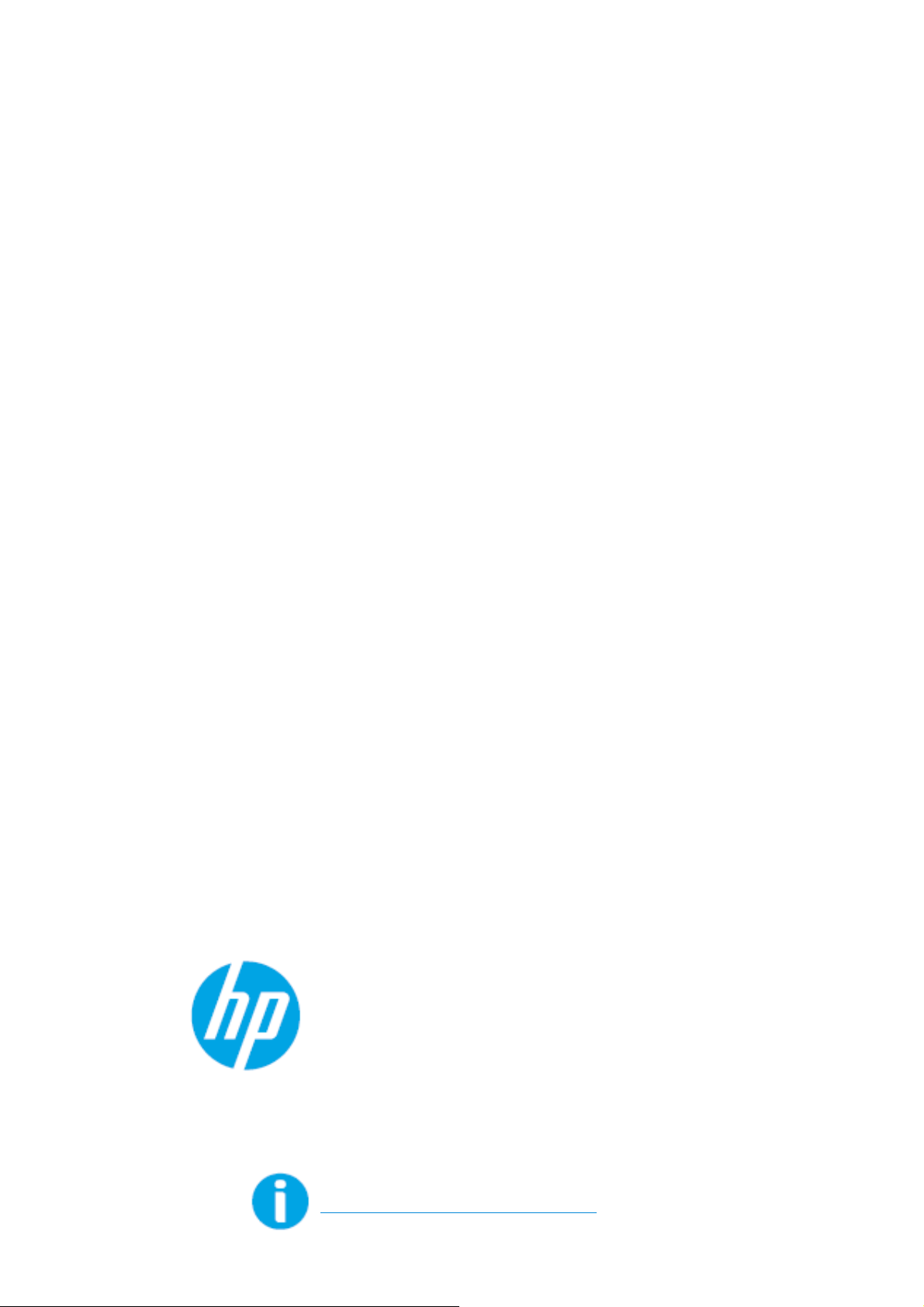
Руководство
пользователя
HP Color Laser 150 series
Содержание
www.hp.com/support/colorlaser150
Page 2
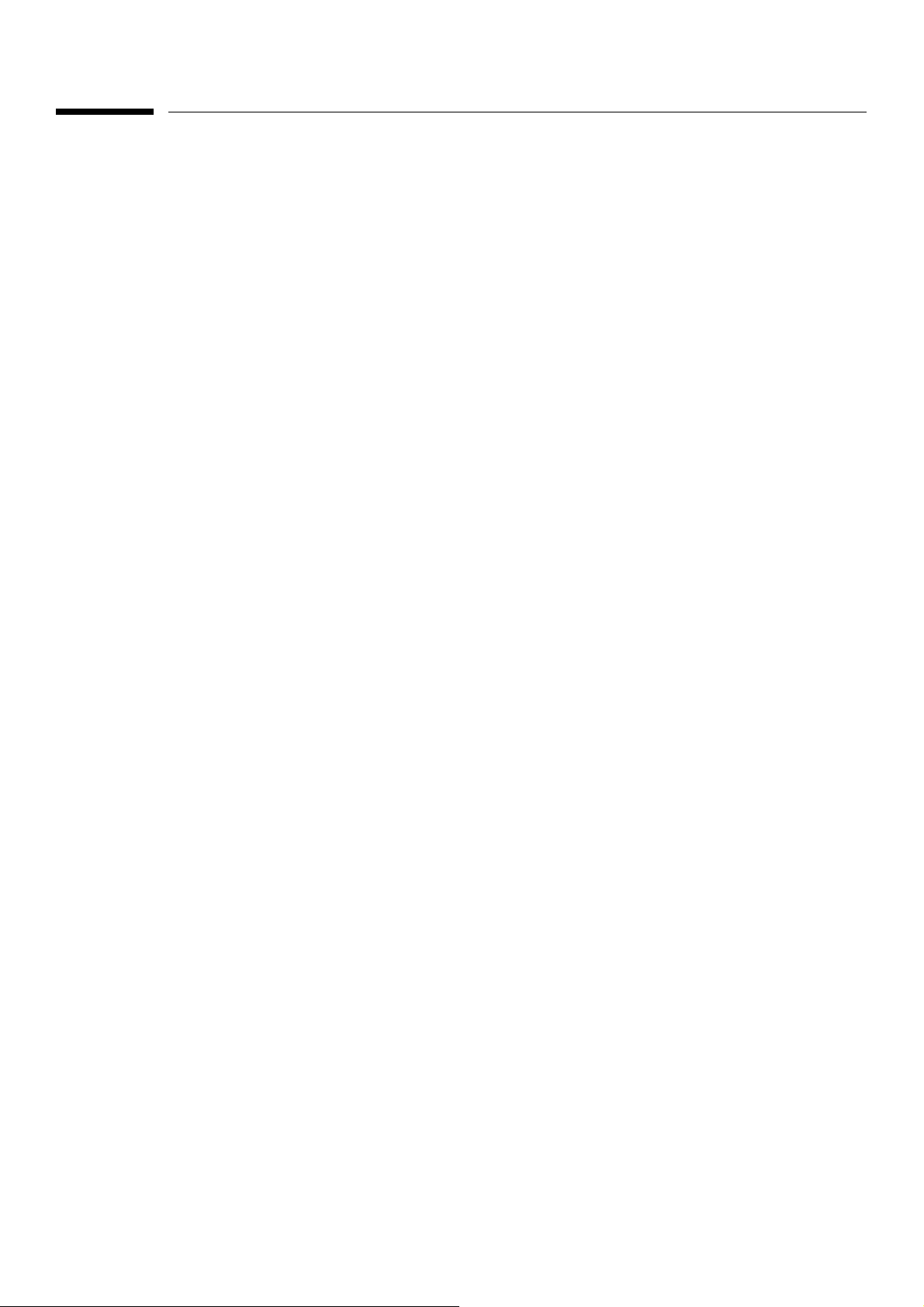
Авторские права и лицензия
© 2019 HP Development Company, L.P.
Копирование, адаптация или перевод без предварительного письменного разрешения запрещены,
кроме случаев, разрешенных законом об авторских правах.
Информация, содержащаяся в данном документе, может быть изменена без предупреждения.
Единственные гарантии на продукты и услуги компании HP указаны в гарантии продавца, которая входит
в комплект поставки продуктов и услуг. Никакая информация данного документа не
рассматриваться как дополнительная гарантия. Компания HP не несет ответственности за технические
или редакторские ошибки или упущения в данном документе.
®
• Adobe
Incorporated.
• Apple и логотип Apple являются товарными знаками Apple Inc., зарегистрированными в США и других
странах.
• OS X является товарным знаком Apple Inc., зарегистрированным в США и других странах.
• AirPrint является товарным знаком Apple Inc., зарегистрированным в США и других странах.
• iPad является товарным знаком Apple Inc., зарегистрированным в США и других странах.
• iPad, iPhone, iPod touch, Mac и Mac OS являются торговыми марками Apple Inc., зарегистрированными в
США и других странах.
• Microsoft
США.
• Все другие товарные знаки и названия продуктов являются собственностью их законных владельцев —
компаний или организаций.
, Adobe Photoshop®, Acrobat®, и PostScript® являются торговыми марками Adobe Systems
®
и Windows® являются торговыми марками Microsoft Corporation, зарегистрированными в
может
REV. 1.00
Авторские права и лицензия | 2
Page 3
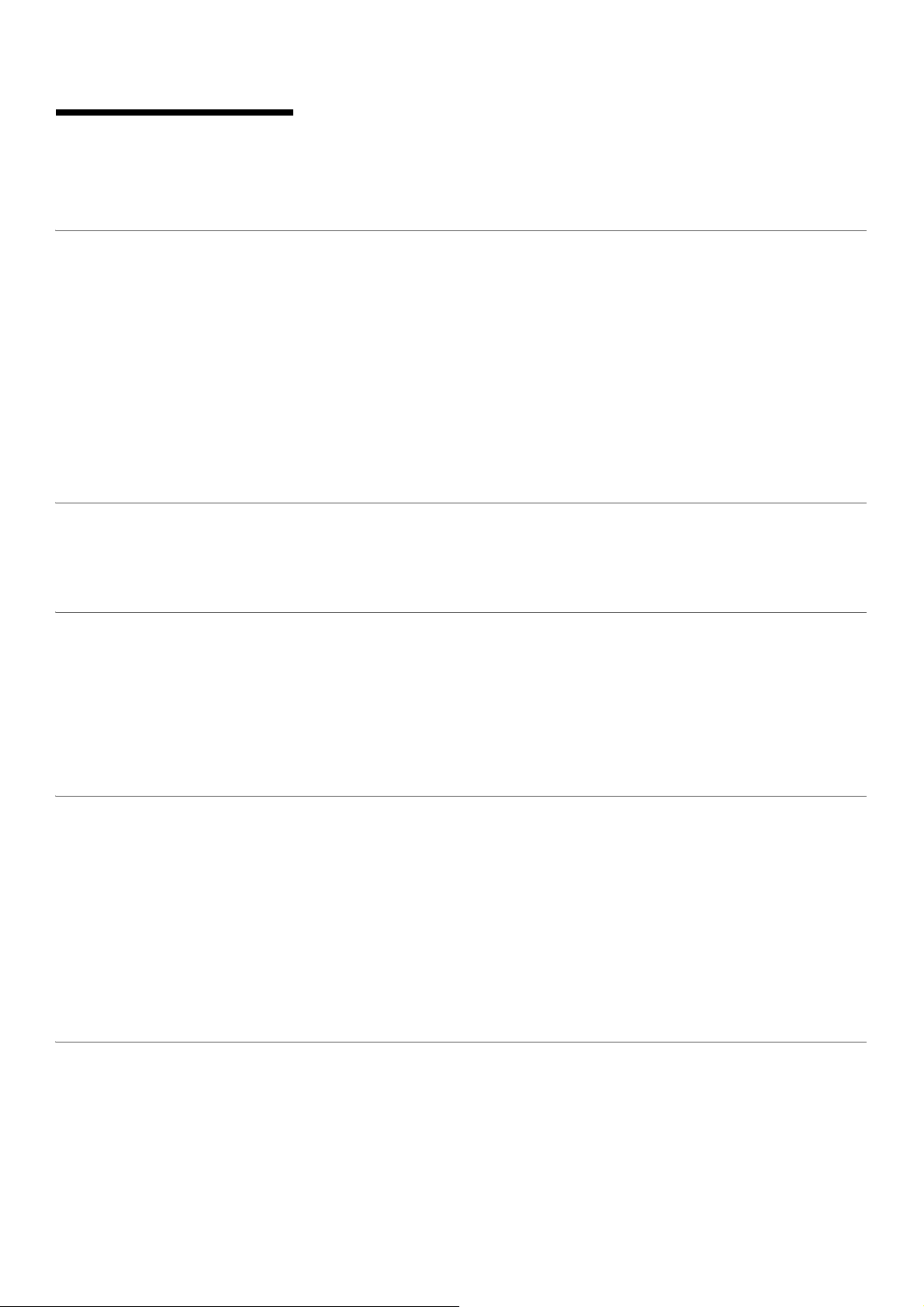
Содержание
Введение
Обзор основных
функций
Использование
устройства,
подключенного к
сети
Ключевые преимущества 6
Функции различных моделей 7
Полезная информация 8
О руководстве пользователя 9
Информация о безопасности 10
Обзор устройства 17
Обзор панели управления 20
Включение устройства 22
Установка ПО 23
Основные параметры устройства 25
Материалы и лотки 26
Настройка проводной сети 37
Установка драйвера по сети 39
Настройка беспроводной сети 40
Использование HP Embedded Web Server 47
Приложение HP Smart 50
Печать
Обслуживание
Основные параметры печати 53
Отмена задания печати 54
Доступ к настройкам печати 55
Использование набора параметров 56
Использование справки 57
Функции принтера 58
Использование приложения HP Easy Printer Manager 64
Использование программ Состояние принтера 67
Заказ расходных материалов и дополнительных
компонентов 70
Доступные материалы 71
Доступные сменные компоненты 73
Хранение картриджей 74
3
Page 4

Перераспределение тонера 76
Замена картриджа 77
Замена контейнера для сбора тонера 78
Замена фотобарабана 79
Чистка устройства 81
Устранение
неисправностей
Приложение
Рекомендации по предотвращению замятия бумаги 84
Удаление замятой бумаги 85
Описание индикаторов 87
Сообщение «Low Toner» или «Very Low Toner»
отображается в отчете о расходных материалах 89
Проблемы при подаче бумаги 90
Неполадки кабеля или источника питания 91
Устранение других неполадок 92
Устранение неполадок в беспроводной сети 103
Общие характеристики 107
Характеристики материала для печати 108
Системные требования 110
4
Page 5
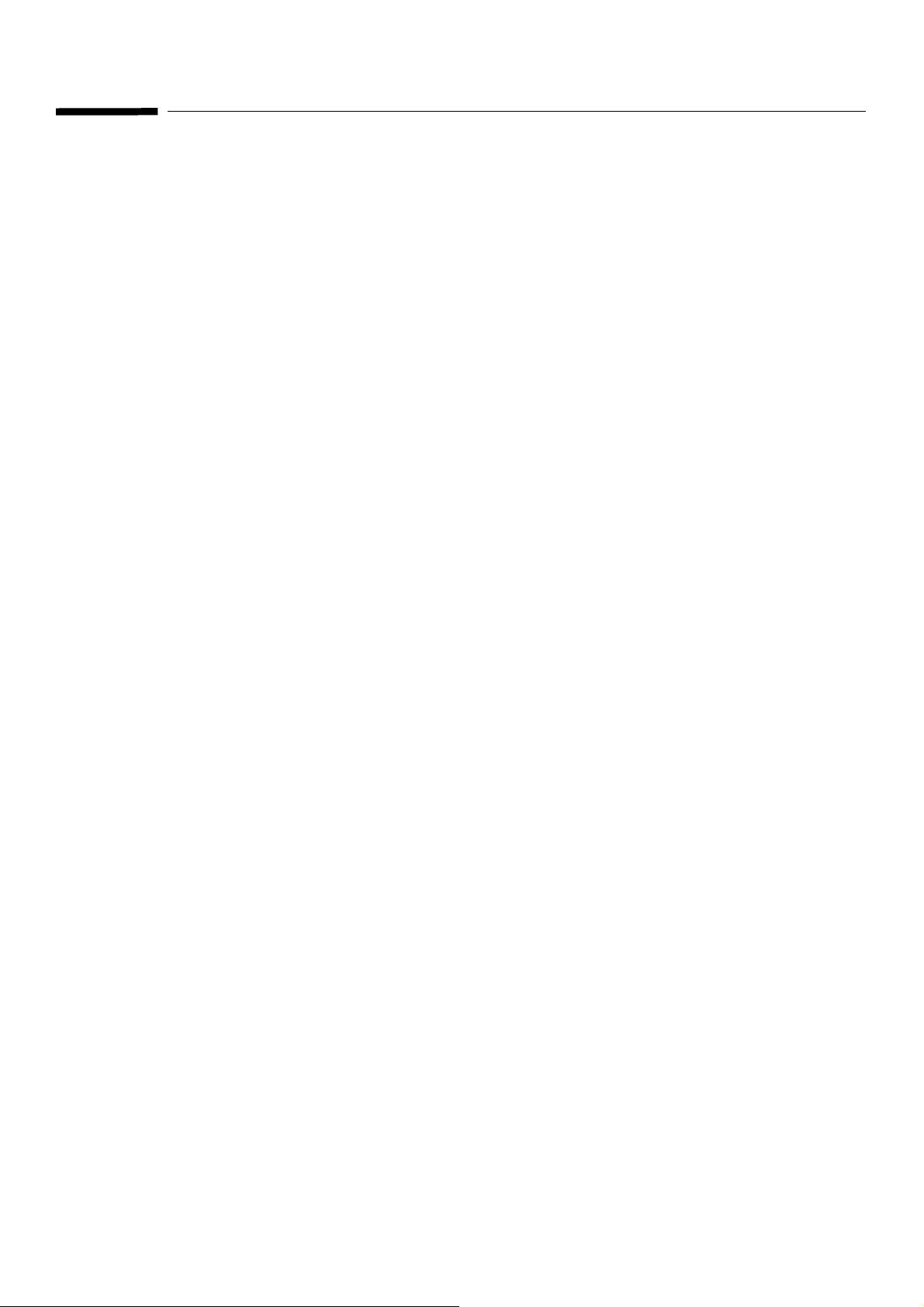
Введение
В данной главе содержится информация, которую необходимо усвоить прежде, чем приступать
к работе с устройством.
• Ключевые преимущества 6
• Функции различных моделей 7
• Полезная информация 8
• О руководстве пользователя 9
• Информация о безопасности 10
• Обзор устройства 17
• Обзор панели управления 20
• Включение устройства 22
• Установка ПО 23
Page 6
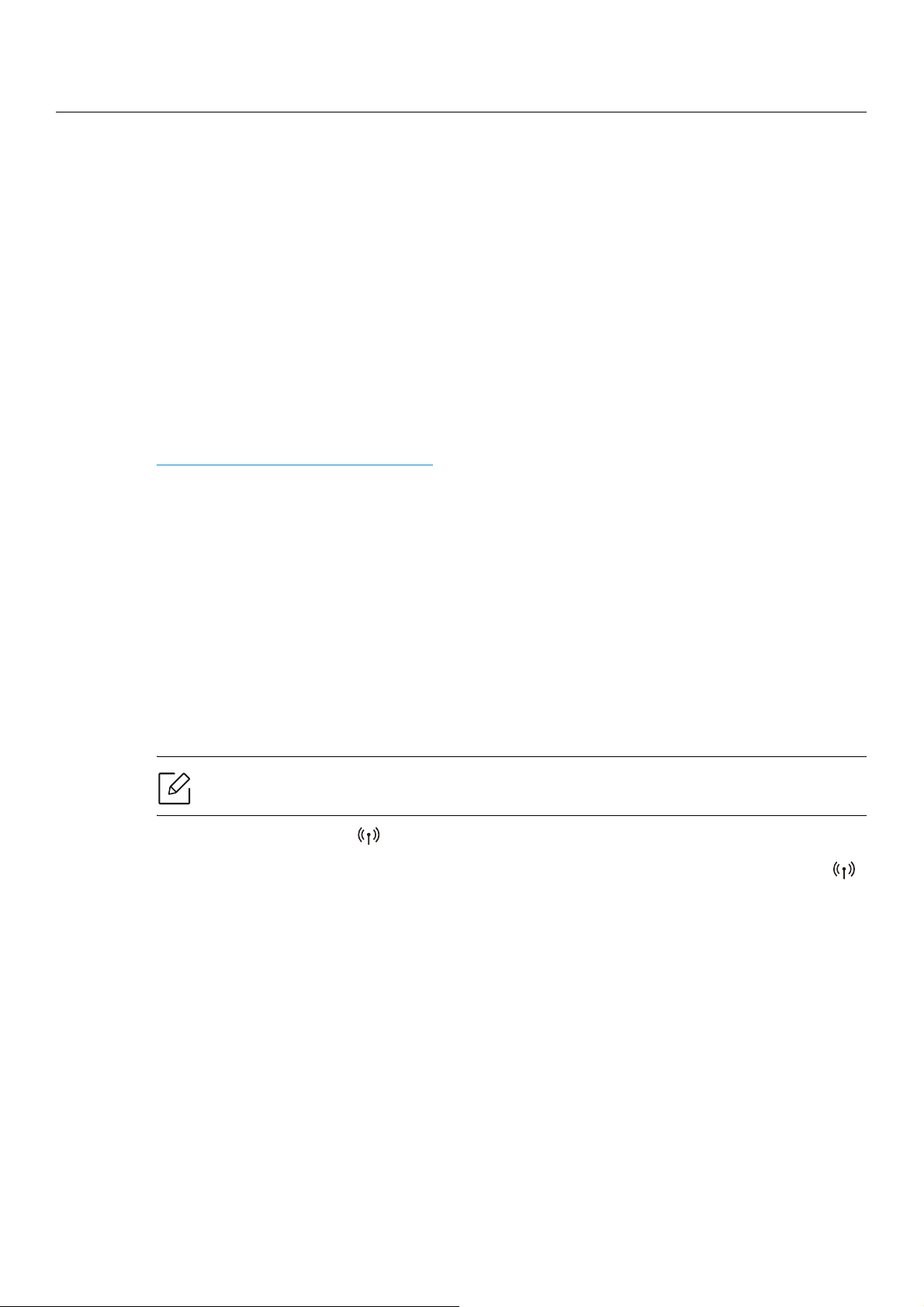
Ключевые преимущества
Экологическая безопасность
• В целях экономии бумаги можно распечатывать несколько страниц на одном листе.
• Данное устройство позволяет сэкономить электроэнергию, автоматически снижая ее
потребление в режиме ожидания.
• Для сохранения природных ресурсов рекомендуем использовать вторичную бумагу.
Удобство
Если у вас есть доступ в Интернет, вы можете получить справку, поддержку, драйверы
устройства, руководства и информацию о заказе материалов на веб-сайте HP
www.hp.com/support/colorlaser150.
Широкий набор функций и поддержка множества
приложений
• Поддержка разного формата бумаги.
• Печать водяных знаков: В документ можно добавлять различные надписи, например
«CONFIDENTIAL».
• Печать плакатов: Текст и изображения на каждой странице документа можно увеличить,
распечатать на нескольких листах бумаги и склеить.
Поддержка разных методов настройки беспроводной сети
• Использование кнопки (Беспроводное подключение)
• Использование USB-кабеля
• С помощью Wi-Fi Direct
В некоторых моделях беспроводная сеть может быть недоступна.
- Вы можете легко подключить устройство к беспроводной сети при помощи кнопки
(Беспроводное подключение) на устройстве и точке доступа (беспроводном
маршрутизаторе).
- Вы можете подключить и использовать различные беспроводные сети с помощью
USB-кабеля.
- Вы можете легко и удобно отправлять файлы на
посредством функций Wi-Fi Direct.
печать со своих мобильных устройств
Ключевые преимущества | 6
Page 7
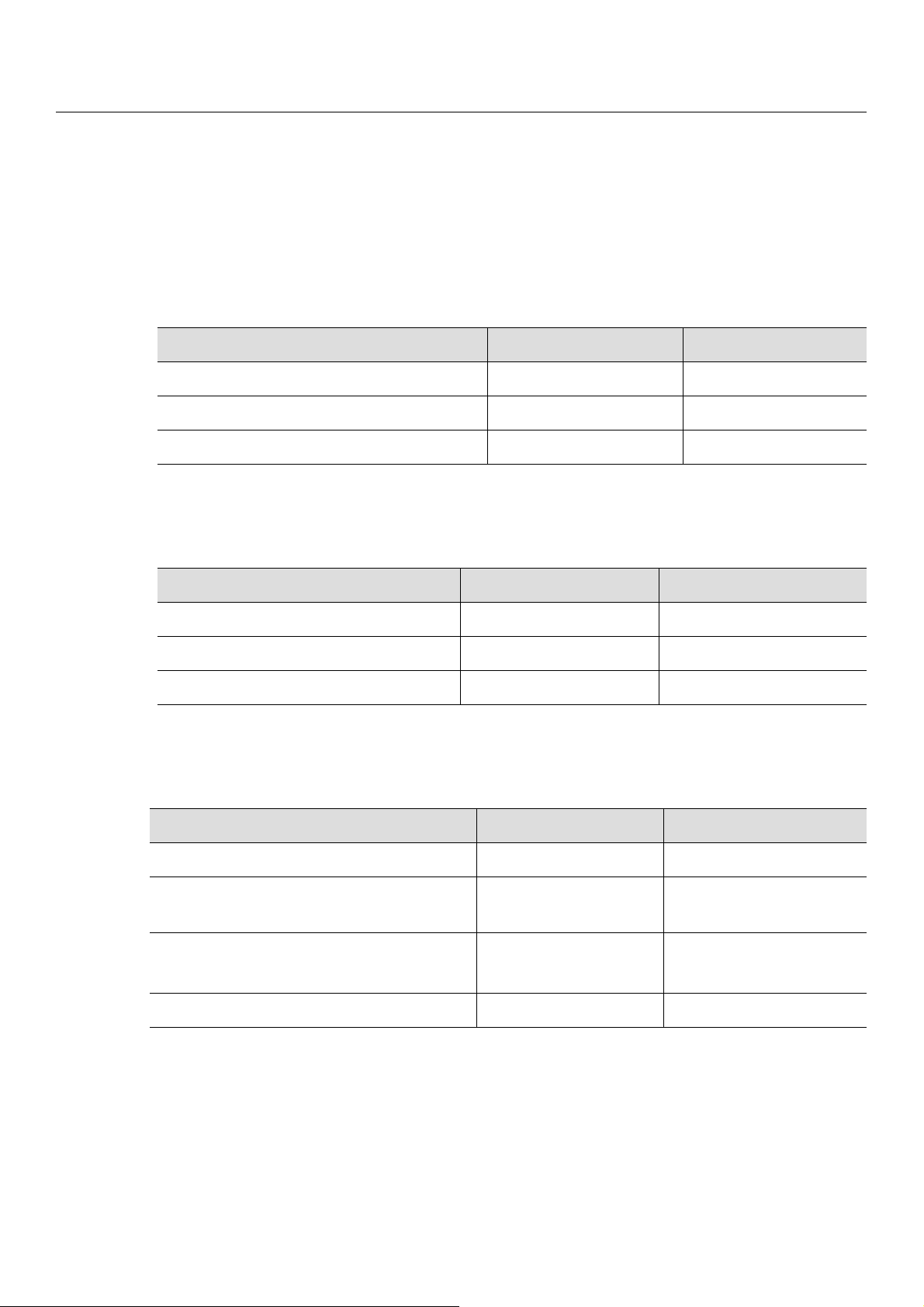
Функции различных моделей
Функции и комплектация устройств могут различаться в зависимости от модели и
региона.
Операционная система
Операционная система HP Color Laser 150a HP Color Laser 150nw
Windows ●●
Mac
Linux
(●: поддерживается, пустая ячейка: не поддерживается)
●●
Программное обеспечение
Программное обеспечение HP Color Laser 150a HP Color Laser 150nw
Драйвер принтера ●●
состояние принтера ●●
HP Embedded Web Server ●
(●: поддерживается, пустая ячейка: не поддерживается)
Различные функции
Функции HP Color Laser 150a HP Color Laser 150nw
Высокоскоростной интерфейс USB 2.0 ●●
Интерфейс проводной локальной сети
Ethernet 10/100 Base TX
●
Беспроводной сетевой интерфейс
802.11b/g/n
Защищенная настройка Wi-Fi (WPS) ●
a.Для некоторых стран платы беспроводной сети могут быть недоступны. В некоторых странах
доступны Толкьо сети 802.11 b/g. Свяжитесь с местным представителем компании HP или обратитесь
в магазин, в котором было приобретено устройство.
(●: поддерживается, пустая ячейка: не поддерживается)
a
Функции различных моделей | 7
●
Page 8
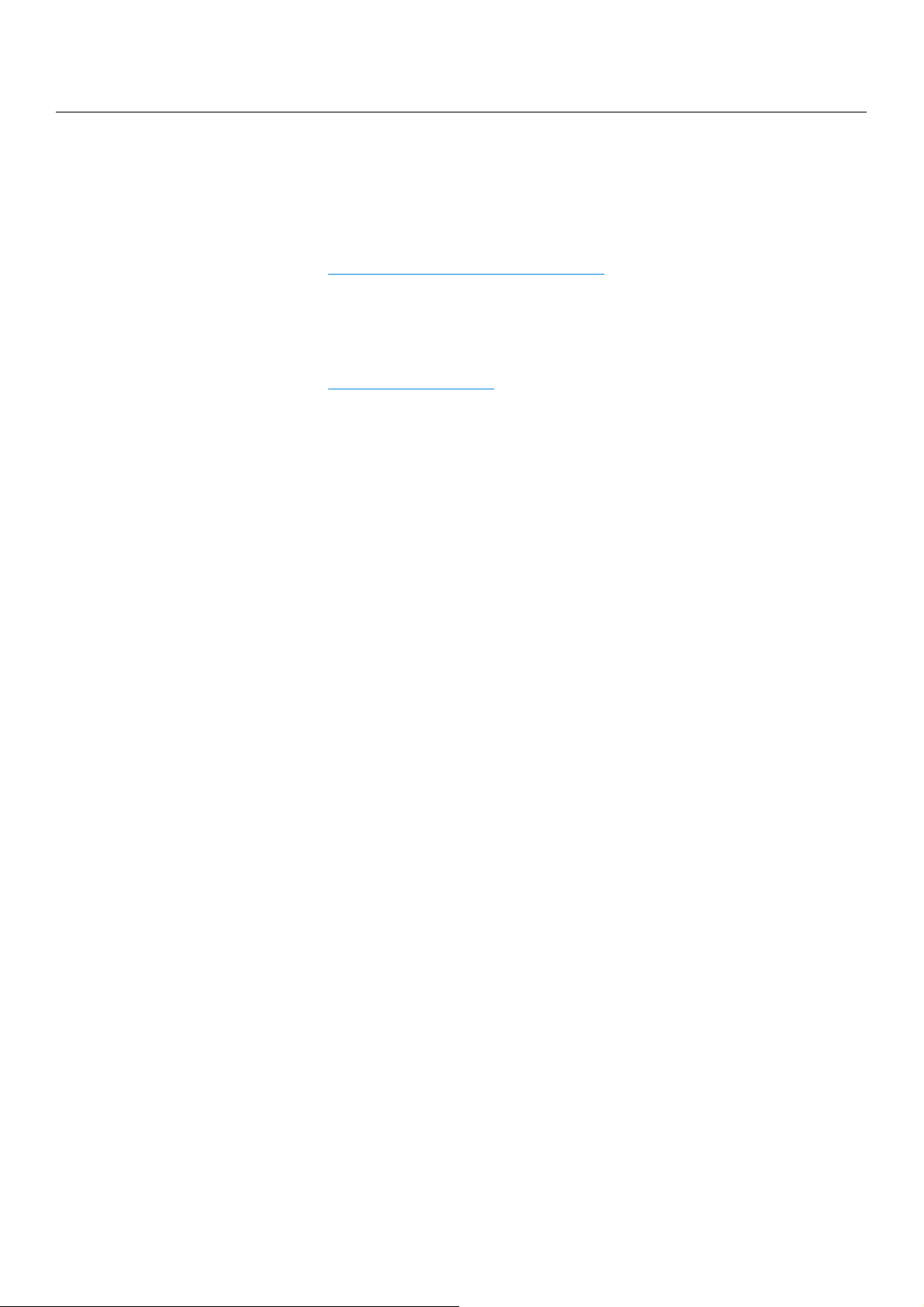
Полезная информация
Откуда можно загрузить драйвер для устройства?
• Посетите страницу
последний драйвер к устройству, который следует установить.
Где можно приобрести дополнительные компоненты и расходные материалы?
• Задайте вопрос поставщику или продавцу техники HP.
• Посетите страницу
просмотреть соответствующую информацию по обслуживанию.
Индикатор состояния мигает или светится непрерывно.
• Выключите и снова включите устройство.
• Проверьте значение такого поведения индикатора в данном руководстве, а затем
выполните соответствующую процедуру устранения проблемы (см. «Описание
индикаторов» на стр. 87).
Произошло замятие бумаги.
• Откройте и закройте крышку
• См. указания по устранению замятия бумаги в данном руководстве, а затем выполните
соответствующую процедуру устранения проблемы (см. «Удаление замятой бумаги» на
стр. 85).
Нечеткая печать.
www.hp.com/support/colorlaser150. Отсюда можно скачать
https://store.hp.com/. Выберите ваш регион и страну, чтобы
(см. «Вид спереди» на стр. 18).
• Низкий уровень тонера или неравномерное его распределение в картридже. Встряхните
картридж с тонером.
• Выберите другое качество печати.
• Замените картридж
Устройство не печатает.
• Откройте очередь печати и удалите документ из списка на печать (см. «Отмена задания
печати» на стр. 54).
• Удалите драйвер и установите его повторно (см. «Установка ПО» на стр. 23).
• Выберите данное устройство устройством по умолчанию в ОС Windows.
с тонером.
Полезная информация | 8
Page 9

О руководстве пользователя
В настоящем руководстве пользователя приведены основные сведения об устройстве, а
также детальное описание порядка его использования.
• Не выбрасывайте это руководство. Оно может пригодиться в будущем.
• Перед началом эксплуатации устройства следует ознакомиться с информацией о
безопасности.
• Решение проблем, связанных с эксплуатацией устройства, приведено в разделе,
посвященном устранению неисправностей.
• Описание терминов
• В зависимости от модели и комплектации конкретного устройства его вид может
отличаться от иллюстраций в данном руководстве пользователя.
• В зависимости от версии драйвера/микропрограммы конкретного устройства, вид меню
может отличаться от иллюстраций в данном руководстве пользователя.
• Операции, приведенные в данном руководстве, в
выполнения в среде Windows 7.
Условные обозначения
, используемых в данном руководстве, см. в глоссарии.
основном предназначены для
Некоторые термины настоящего руководства имеют одинаковое значение, например:
• «документ» и «оригинал».
• «бумага», «материал» и «материал для печати».
• «устройство», «принтер» и «МФУ».
Общие значки
Значок Текст Описание
Внимание!
Осторожно!
Примечание
Содержит инструкции по защите устройства от возможных
механических повреждений и неисправностей.
Используется для предупреждения пользователей о риске
личной травмы.
Содержит дополнительные сведения или подробные
описания функций и возможностей устройства.
О руководстве пользователя | 9
Page 10
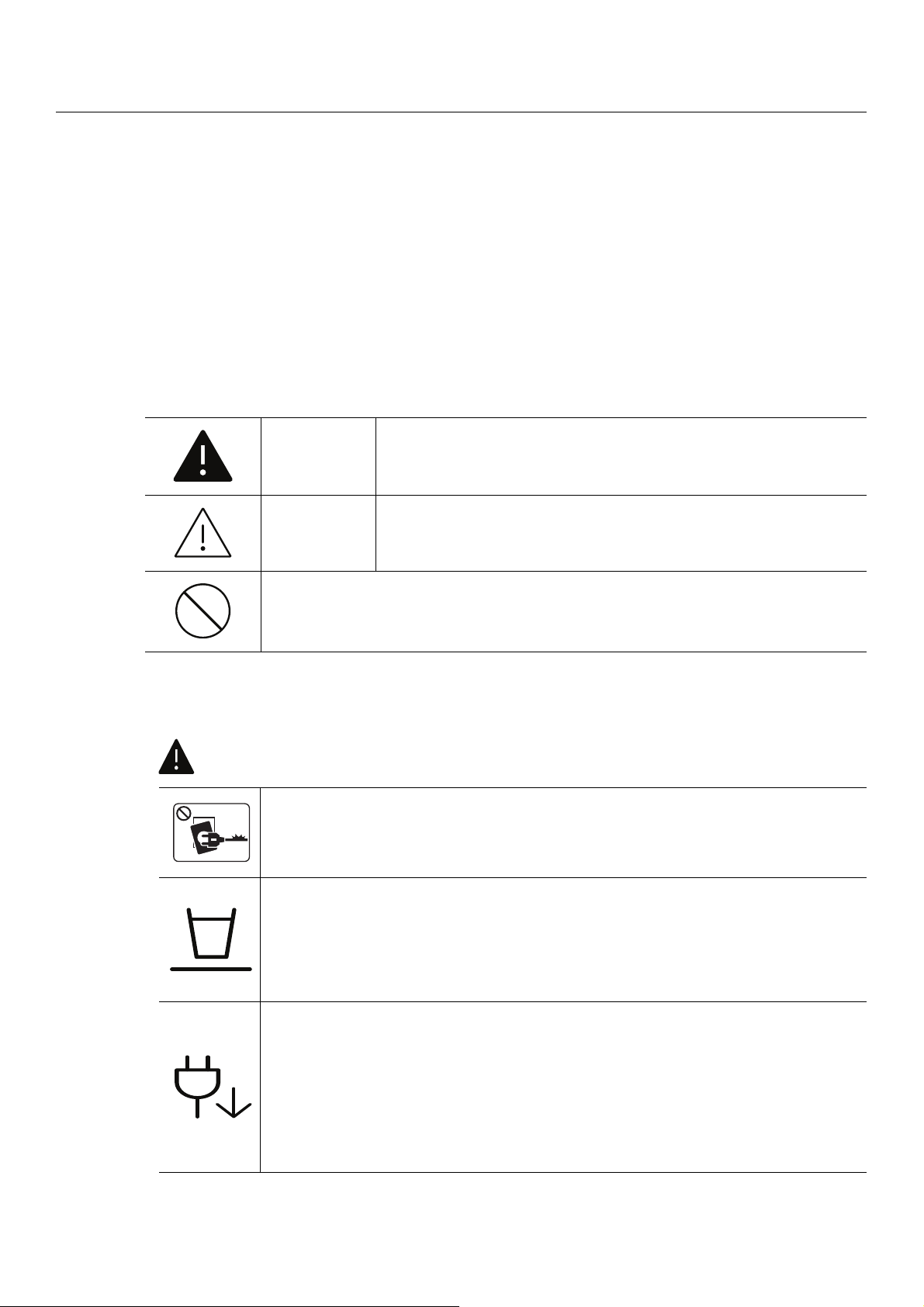
Информация о безопасности
Приведенные здесь предупреждения призваны защитить вас и окружающих от получения
травм, а также от причинения возможного вреда устройству. Внимательно прочтите эти
инструкции перед эксплуатацией устройства. После ознакомления с данным документом
сохраните его для последующего использования.
Важные обозначения, относящиеся к безопасности
Разъяснение значков и обозначений, используемых в данной главе
Осторожно!
Внимание!
Не пытайтесь использовать устройство.
Обозначает ситуации, которые могут повлечь за собой
смерть или нанесение вреда здоровью.
Обозначает ситуации, которые могут повлечь за собой
нанесение легкого вреда здоровью или имуществу.
Условия эксплуатации
Осторожно
Эксплуатация устройства с поврежденным шнуром питания или
незаземленной розеткой запрещается.
Это может привести к поражению электрическим током или пожару.
Не
допускайте попадания на устройство каких-либо веществ, (например,
воды) и размещения на его поверхности каких-либо предметов (например,
мелких металлических или тяжелых предметов, свечей, зажженных сигарет
и пр.).
Это может привести к поражению электрическим током или пожару.
• При перегреве из устройства может пойти дым, оно может издавать
необычные звуки или
немедленно выключить питание и отключить устройство от
электрической сети.
• Доступ к электрической розетке должен быть постоянно открыт на случай
необходимости экстренного отключения питания.
Это может привести к поражению электрическим током или пожару.
распространять запахи. В этом случае следует
Информация о безопасности | 10
Page 11
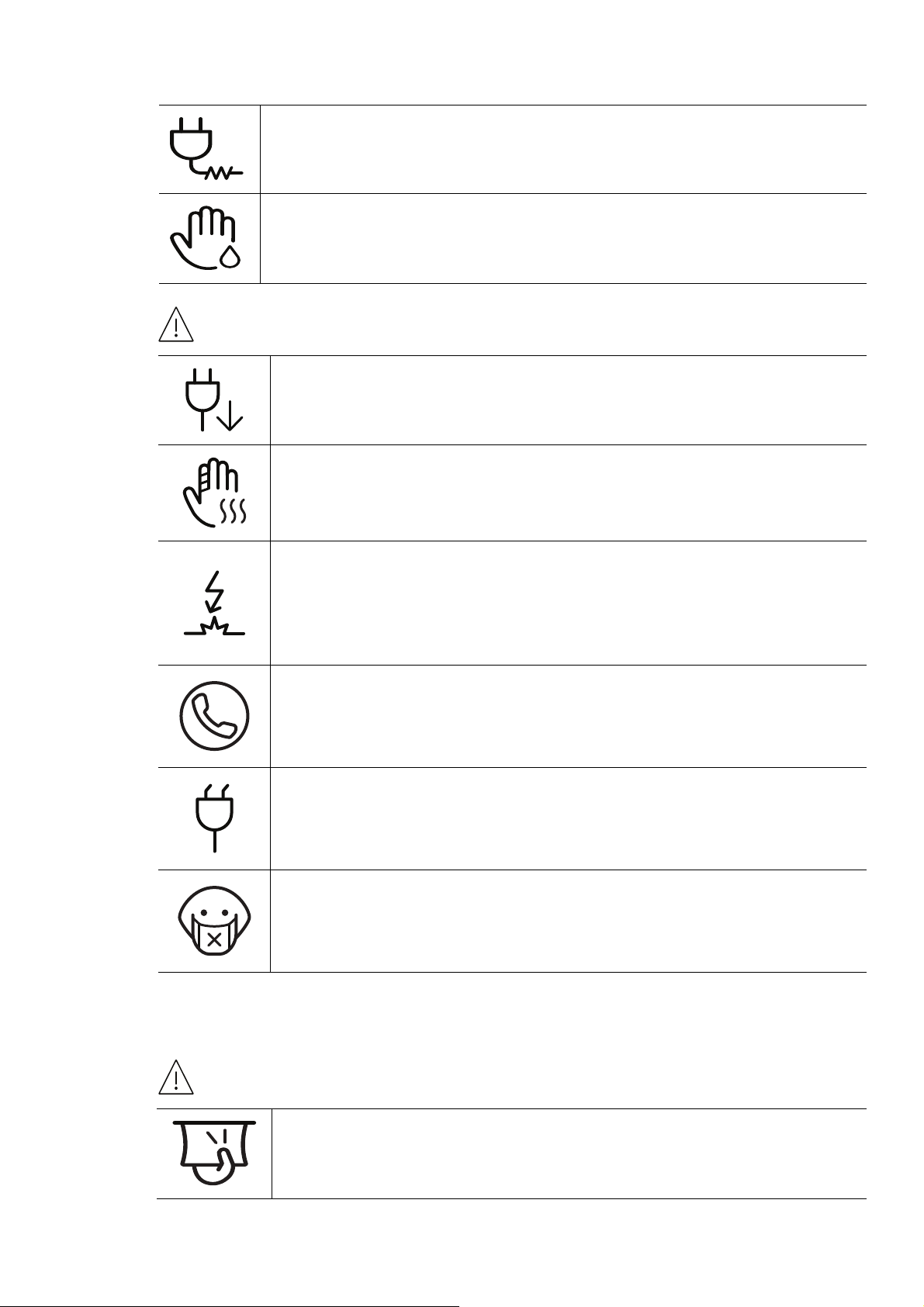
Запрещается сгибать шнур питания или ставить на него тяжелые предметы.
Хождение по шнуру или повреждение его тяжелыми предметами может
привести к поражению электрическим током или пожару.
Запрещается тянуть за шнур при отключении устройства из розетки;
запрещается трогать вилку влажными руками.
Это может привести к поражению электрическим током или пожару.
Внимание
Во время
шнур питания из розетки.
Это может привести к поражению электрическим током или пожару.
Осторожно, область выхода бумаги может сильно нагреваться.
Опасность ожогов.
При падении устройства или повреждении его корпуса следует отключить
все соединительные кабели и обратиться к квалифицированному
обслуживающему персоналу.
В противном случае
или пожара.
Если после исполнения всех инструкций устройство не работает как
следует, обратитесь к квалифицированному обслуживающему персоналу.
В противном случае возникнет опасность поражения электрическим током
или пожара.
Если вилка с трудом входит в электрическую розетку, не следует
применять силу.
Следует вызвать электрика для замены розетки, иначе
к поражению электрическим током.
грозы или длительного простоя устройства следует вытащить
возникнет опасность поражения электрическим током
это может привести
Следите, чтобы домашние животные не грызли шнуры питания,
телефонные или соединительные кабели.
Это может привести к поражению электрическим током, пожару или
травме животного.
Правила эксплуатации
Внимание
Не вытягивайте выходящую из устройства бумагу во время печати.
В противном случае это может привести к повреждению устройства.
Информация о безопасности | 11
Page 12
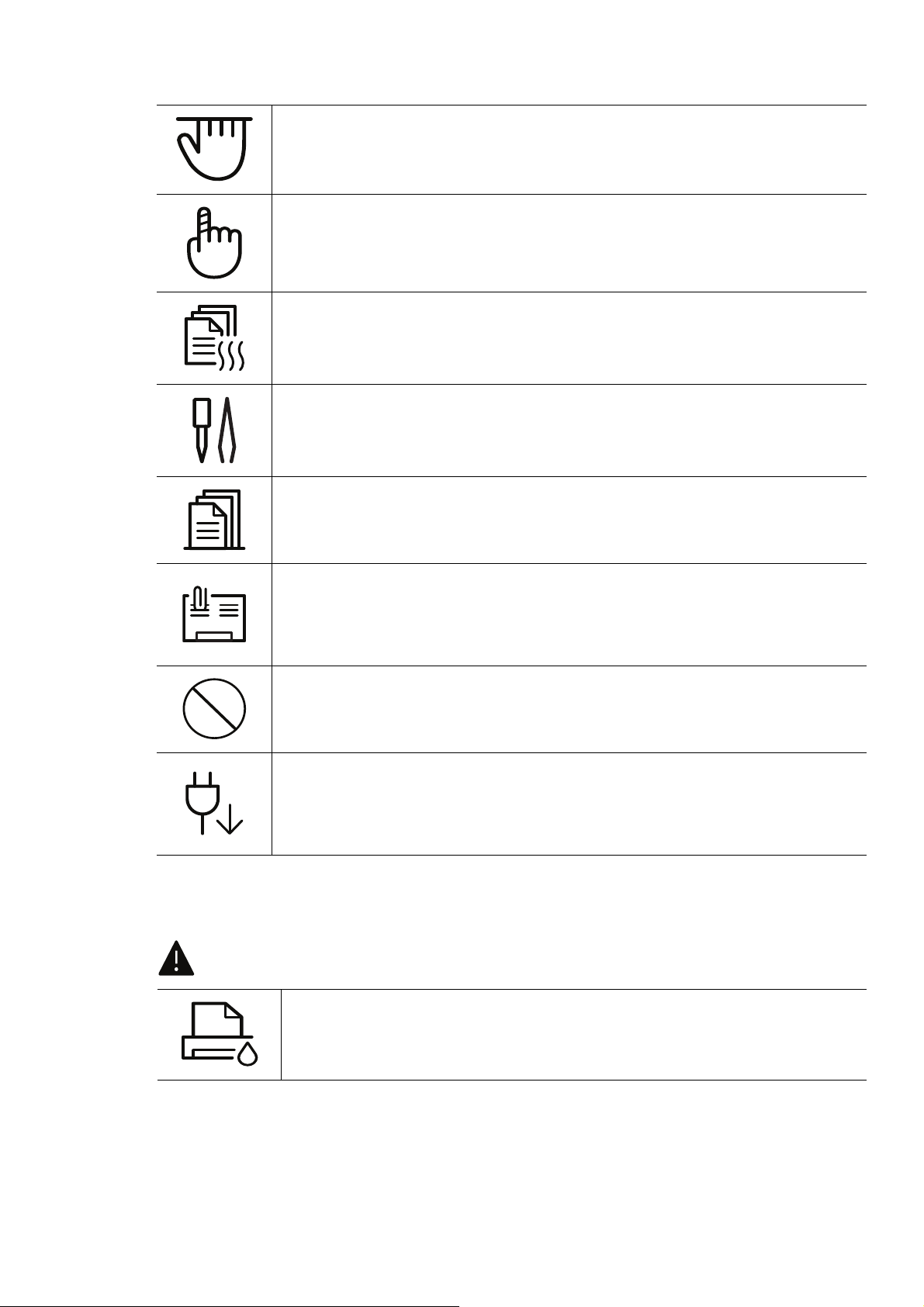
Не кладите руки между устройством и лотком для бумаги.
В этом случае можно получить травму.
Соблюдайте осторожность при замене бумаги и устранении замятий.
Новая бумага имеет острые края и может вызвать болезненные порезы.
При больших объемах печати нижняя часть области выхода бумаги может
нагреваться. Не позволяйте детям прикасаться к ней.
Возможно
При удалении замятий не пользуйтесь пинцетом или острыми
металлическими предметами.
Это может повредить устройство.
Не накапливайте большое количество бумаги в выходном лотке.
Это может повредить устройство.
Не закрывайте вентиляционные отверстия и не проталкивайте в них
никакие предметы.
Это может привести к перегреву компонентов, что, в свою очередь, может
спровоцировать
возгорание.
повреждение или возгорание.
Использование элементов управления и настроек или выполнение
операций, не описанных в настоящем руководстве, может привести к
опасному радиационному облучению.
Для подключения устройства к электрической сети используется шнур
питания.
Чтобы выключить блок питания устройства, следует извлечь шнур питания
из розетки.
Установка и перемещение
Осторожно
Запрещается устанавливать устройство в запыленных, влажных
помещениях или помещениях
Это может привести к поражению электрическим током или пожару.
, где возможна утечка воды.
Информация о безопасности | 12
Page 13

Поместите устройство в среду, где соблюдаются необходимие
температурные условия и влажность.
Не используйте устройство при температуре ниже 0С или сразу же после
перемещения из помещения с температурой ниже 0С. Это может вызвать
повреждения устройства. Используйте устройство только если
внутренняя температура устройства находится в пределах, необходимых
для эксплуатации температурных условий и влажности
В ином случае это может вызвать проблемы при печати и привести к
повреждению устройства.
См. раздел «Общие характеристики» на стр. 107.
Внимание
.
Перед перемещением устройства отключите питание и отсоедините все
кабели. Информация ниже является рекомендательной и принимает во
внимание веса устройства. Если состояние вашего здоровья не
позволяет вам поднимать тяжести, не следует
Обратитесь за помощью и привлеките к подъему устройства нужно
число людей.
После этого поднимите устройство.
• Если устройство весит менее 20 кг, его может поднимать один человек.
• Если устройство весит 20 – 40 кг, его следует поднимать вдвоем.
• Если устройство весит более 40 кг, его следует поднимать как
минимум вчетвером.
При несоблюдении этого
сломаться или травмировать людей.
требования устройство может упасть,
поднимать устройство.
Располагайте устройство на плоской поверхности в хорошо
проветриваемом месте. Учитывайте пространство, необходимое для
открытия крышек и лотков.
Место должно быть хорошо проветриваемым, не жарким и не влажным;
на него не должны падать прямые солнечные лучи.
При использовании устройства длительное время или при печати
большого количества страниц в непроветриваемом помещении
устройство способно загрязнять воздух веществами, вредными для
здоровья человека. Располагайте устройство в хорошо проветриваемом
помещении или регулярно открывайте окно для циркуляции воздуха.
Не устанавливайте устройство на неустойчивой поверхности.
При несоблюдении этого требования устройство может упасть,
сломаться или травмировать людей.
При необходимости используйте только телефонный
a
№ 26 AWG
В противном случае это может привести к повреждению устройства.
или больший.
кабель стандарта
Информация о безопасности | 13
Page 14
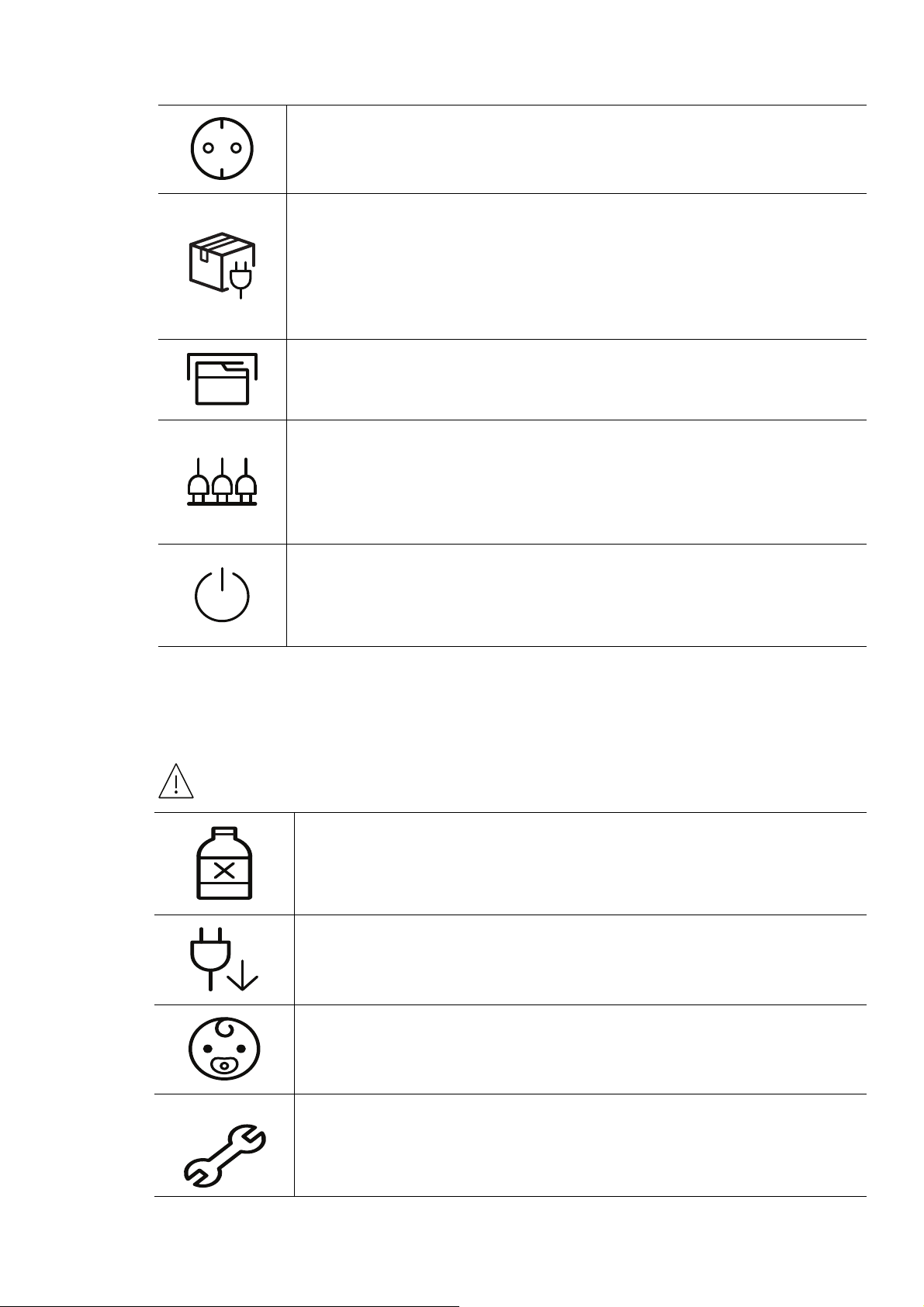
Подключайте шнур питания только к заземленной розетке.
В противном случае возникнет опасность поражения электрическим
током или пожара.
Для безопасной эксплуатации используйте шнур питания только из
комплекта поставки. При использовании шнура длиной более 2 м и
напряжении 110 В размер кабеля должен соответствовать стандарту 16
AWG или больше.
Невыполнение этого требования может привести к повреждению
устройства, поражению электрическим током или пожару.
Запрещается накрывать устройство или помещать его в
воздухонепроницаемое место, например, в шкаф.
Недостаток вентиляции может привести к возгоранию.
Электрическая нагрузка на розетки и шнуры питания не должна
превышать допустимую.
Несоблюдение этого требования может сказаться на
производительности устройства, привести к поражению электрическим
током или пожару.
Уровень
указанному на этикетке устройства.
Чтобы узнать уровень мощности в используемой розетке, обратитесь в
электроэнергетическую компанию.
a.AWG: система стандартов American Wire Gauge
мощности в розетке должен соответствовать значению,
Обслуживание и профилактический контроль
Внимание
Перед внутренней чисткой устройства отключите его от розетки. Не
используйте для чистки устройства бензин, растворитель или спирт; не
распыляйте воду прямо на устройство.
Это может привести к поражению электрическим током или пожару.
Не включайте устройство при замене частей или внутренней чистке.
При несоблюдении этой меры можно получить травму.
Храните чистящие принадлежности
Опасность травмирования детей.
Запрещается самостоятельно разбирать, ремонтировать или
реконструировать устройство.
Это может повредить устройство. Ремонтировать устройство должны
только сертифицированные специалисты.
в местах недоступных для детей.
Информация о безопасности | 14
Page 15
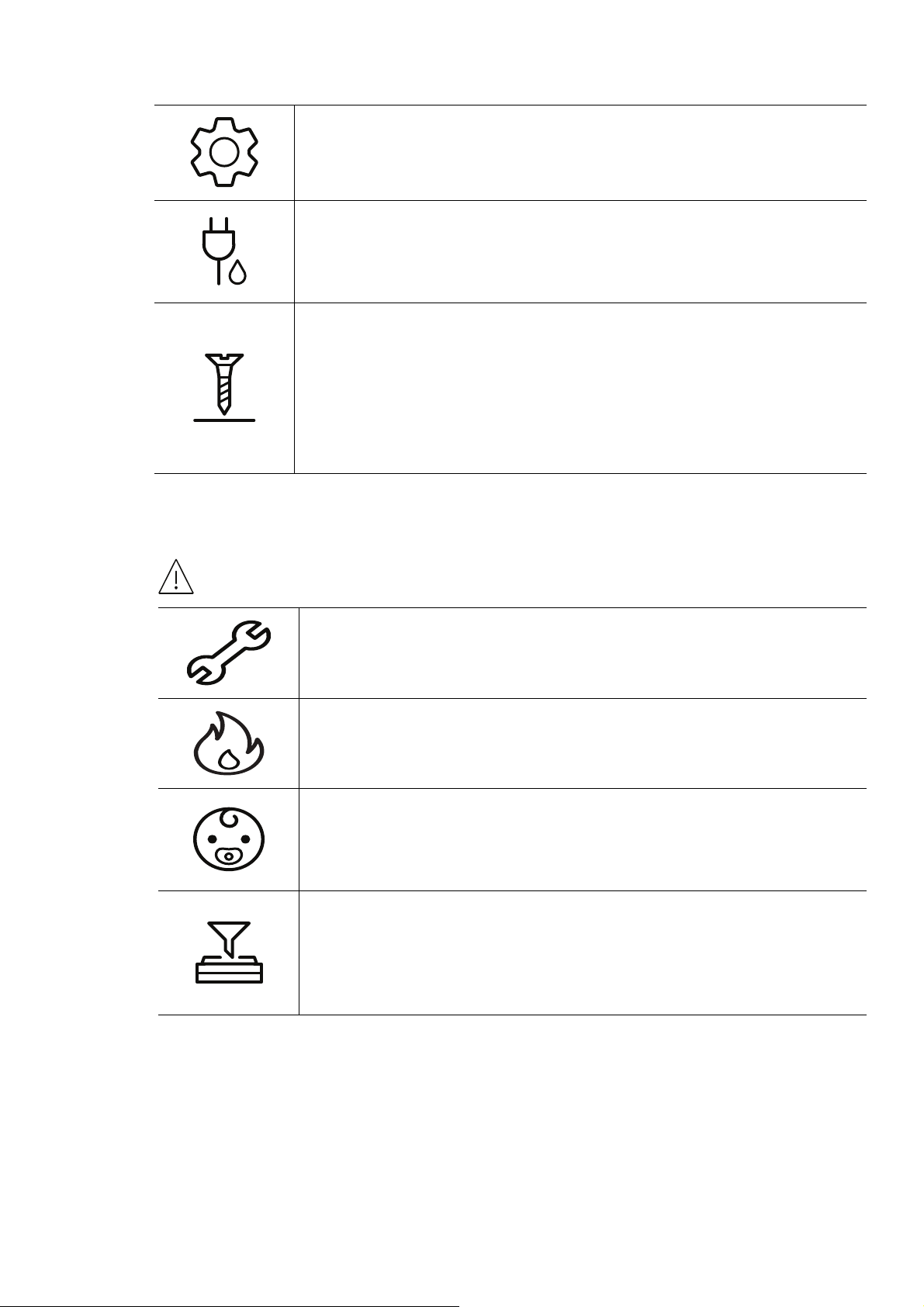
При чистке и эксплуатации устройства строго следуйте поставляемому
в комплекте руководству пользователя.
Иначе можно повредить устройство.
Не допускайте запыления или попадания воды на штепсельную
розетку.
В противном случае возникнет опасность поражения электрическим
током или пожара.
• Не снимайте щитки и кожухи, закрепленные винтами.
• Замену предохронителей должны производить только
сертифицированные специалисты по
случае возникнет опасность поражения электрическим током или
пожара.
• Ремонтом устройства должны заниматься только специалисты по
обслуживанию HP.
Использование расходных материалов
обслуживанию. В противном
Внимание
Не разбирайте картридж с тонером.
Пыль от тонера может представлять опасность в случае вдыхания или
попадания внутрь организма.
Запрещается сжигать какие-либо расходные материалы, например,
картриджи или термофиксаторы.
Это может привести
Хранить такие расходные материалы, как картриджи, следует в
недоступном для детей месте.
Пыль от тонера может представлять опасность в случае вдыхания или
попадания внутрь организма.
Повторное использование таких расходных материалов, как тонер,
может привести к повреждению устройства.
В случае повреждения устройства вследствие повторного
использования расходных
будет изменен.
к взрыву или неконтролируемому возгоранию.
материалов, размер платы за обслуживание
Информация о безопасности | 15
Page 16
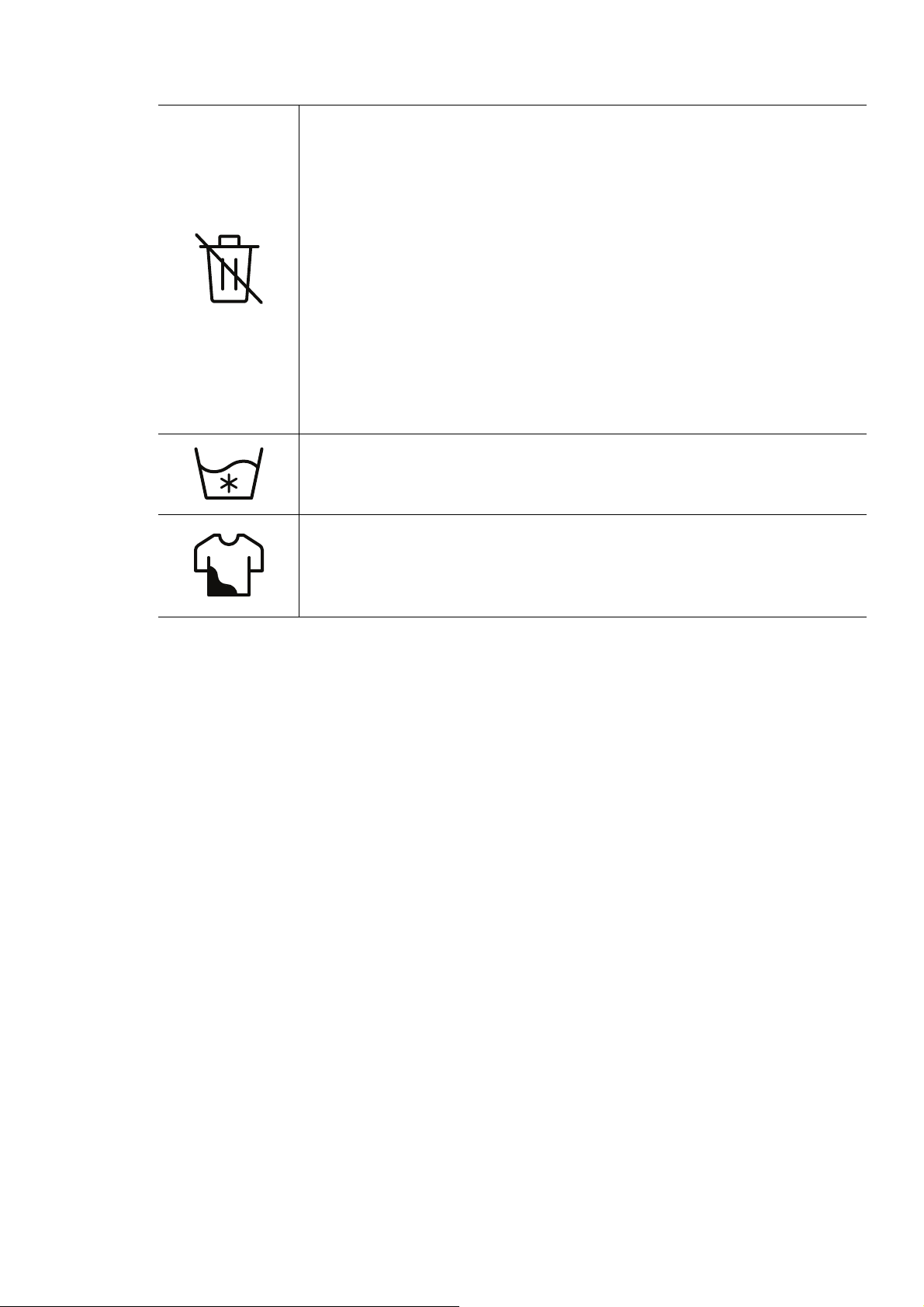
При работе с деталями, содержащими пыль тонера (картриджи,
контейнер для сбора тонера, фотобарабан и проч.), придерживайтесь
следующих инструкций.
• При утилизации расходных материалов следуйте инструкциям по
утилизации. Инструкции по утилизации можно получить у торгового
представителя.
• Не выбрасывайте расходные материалы вместе с бытовыми
отходами.
• Не используйте контейнер для
опорожнения бутылки.
Несоблюдение указанных выше требований может привести к
нарушению работы устройства и загрязнению окружающей среды.
Гарантия не распространяется на повреждения, возникшие по
неосторожности пользователя.
Если тонер попал на одежду, не стирайте ее в горячей воде.
Под воздействием горячей воды тонер въедается в ткань. Используйте
холодную
В процессе замены картриджа или удаления замятий следует избегать
попадания тонера на кожу или одежду.
Пыль от тонера может представлять опасность в случае вдыхания или
попадания внутрь организма.
воду.
сбора тонера повторно после
Информация о безопасности | 16
Page 17

Обзор устройства
Компоненты
Внешний вид деталей может отличаться от того, что изображено на иллюстрациях.
Некоторые детали могут отличаться в зависимости от конфигурации.
Устройство
Руководство по настройке и справочное
руководство
Шнур питания
Принадлежности
a.Вид вашего принтера может отличаться от представленного на иллюстрации в зависимости от
модели. Существует несколько типов устройств.
b.Комплект принадлежностей зависит от страны приобретения устройства и его модели.
a
b
Обзор устройства | 17
Page 18

Вид спереди
1 2 3
4
5
6
7
8
9
10
• Вид принтера может отличаться от представленного на иллюстрации в
зависимости от модели.
• Функции и комплектация устройств могут различаться в зависимости от модели и
региона (см. «Функции различных моделей» на стр. 7).
1 Выходной лоток 6 Передняя крышка
2 Подставка выходного лотка 7 Защелка передней крышки
3 Верхняя крышка 8 Картриджи с тонером
4 Панель управления 9 Контейнер для сбора тонера
5 Лоток 10 Фотобарабан
Обзор устройства | 18
Page 19
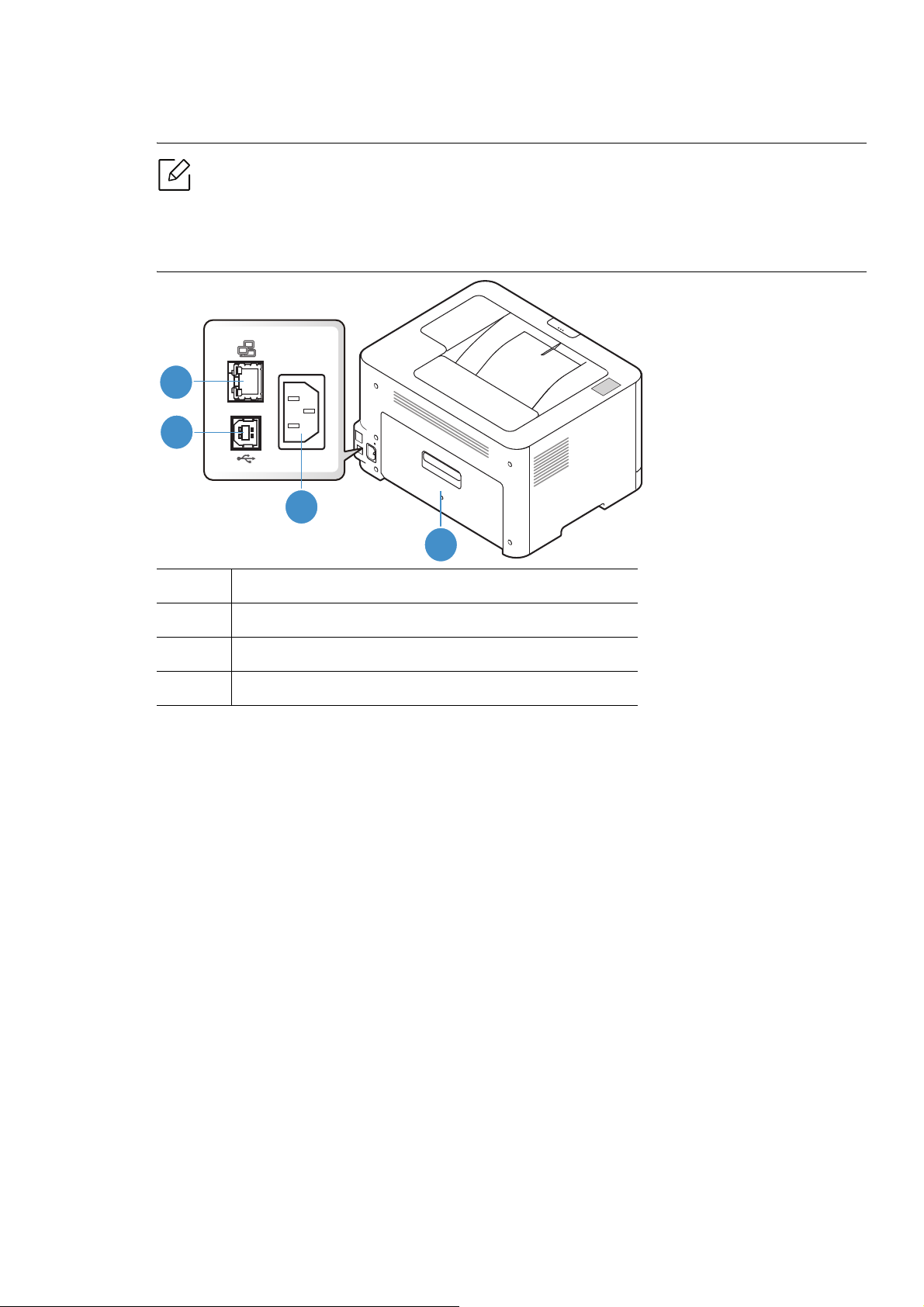
Вид сзади
1
2
3
4
• Вид принтера может отличаться от представленного на иллюстрации в
зависимости от модели.
• Функции и комплектация устройств могут различаться в зависимости от модели и
региона (см. «Функции различных моделей» на стр. 7).
1 Задняя крышка
2 Разъем для шнура питания
3 Порт USB
4 Сетевой порт
Обзор устройства | 19
Page 20
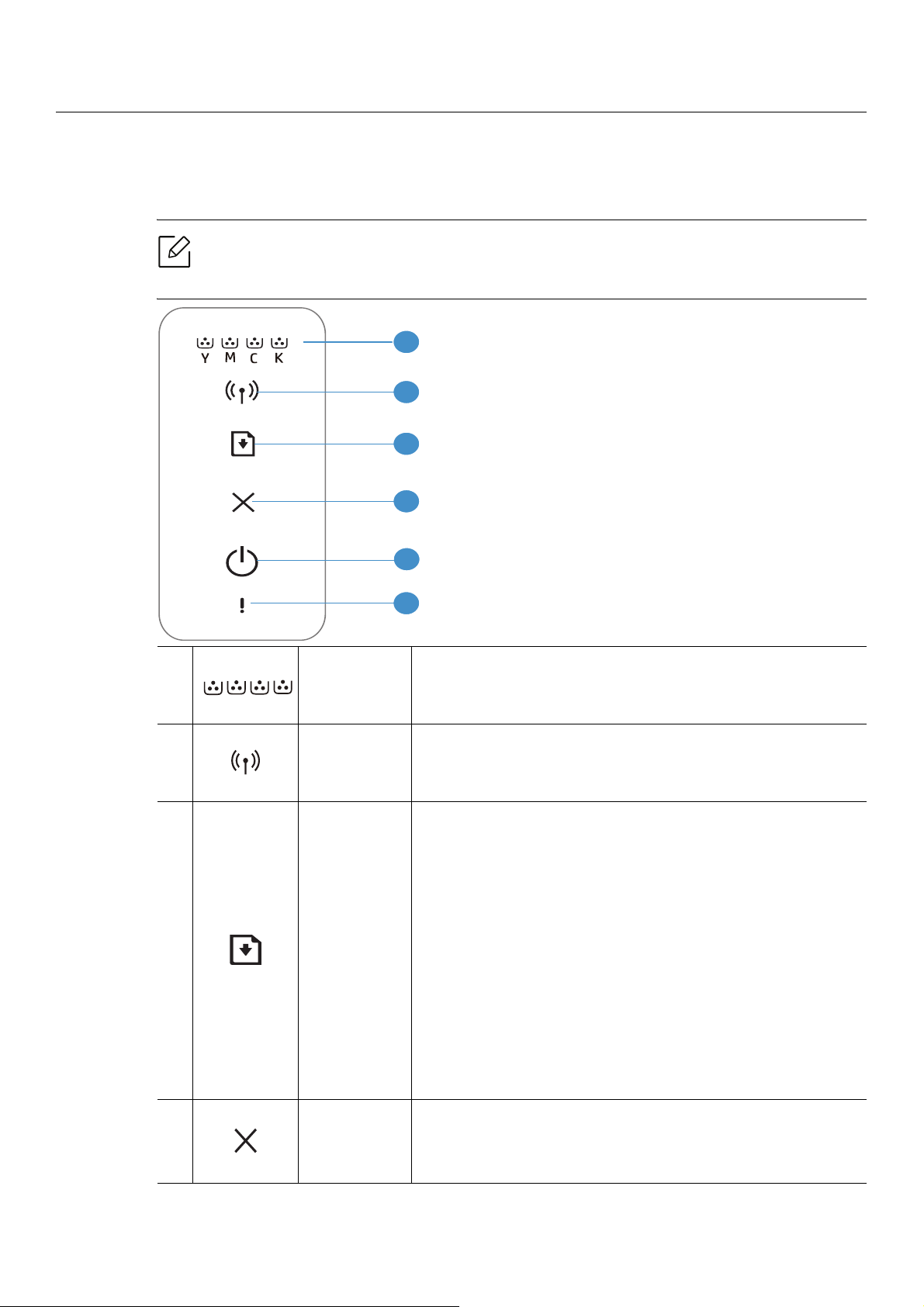
Обзор панели управления
1
2
3
4
5
6
от изображенной на рисунке. Существует несколько типов панели управления.
1
Индикатор
тонер
Показывает остаток тонера (см. «Индикатор
Тонер/Беспроводное подключение/Питание» на стр.
87).
В зависимости от модели вид панели управления вашего принтера может отличаться
Позволяет легко настроить беспроводную сеть, не
2Wi-Fi
используя компьютер (см. «Настройка беспроводной
сети» на стр. 40).
• Страница конфигурации и отчет о параметрах сети
- Нажмите и удерживайте кнопку около 10 секунд,
пока индикатор питания не начнет медленно мигать
затем отпустите.
• Отчет о состоянии расходных материалов / отчет об
3
Возобновит
ь
ошибке
- Нажмите и удерживайте эту кнопку около 15 секунд,
пока синий индикатор питанияне начнет быстро
мигать, затем отпустите.
• Печать с ручной подачей бумаги
- Нажмите эту кнопку для печати с обратной стороны
4 Отмена
всех страниц, если вы выбрали Двусторонняя печать
ручном режиме) в драйвере.
(в
Вы можете остановить работу в любое время.
• Отмена задания печати
- Нажмите эту кнопку во время печати.
,
Обзор панели управления | 20
Page 21
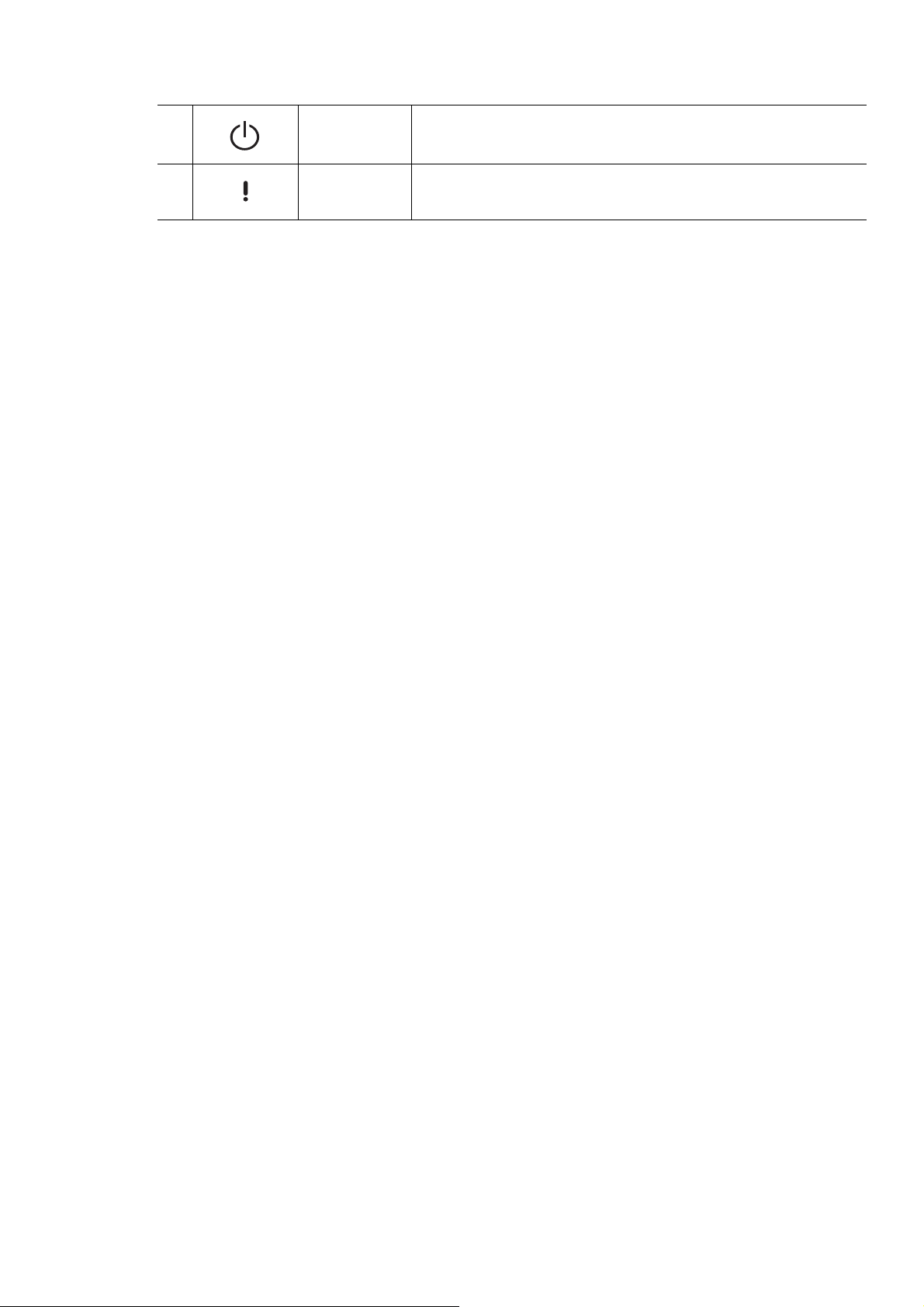
5 Питание
Питание можно включать или выключать.
Эта кнопка выводит устройство из режима сна.
6
Индикатор
состояния
Отображение информации о состоянии устройства (см.
«Индикатор состояния» на стр. 87).
Обзор панели управления | 21
Page 22
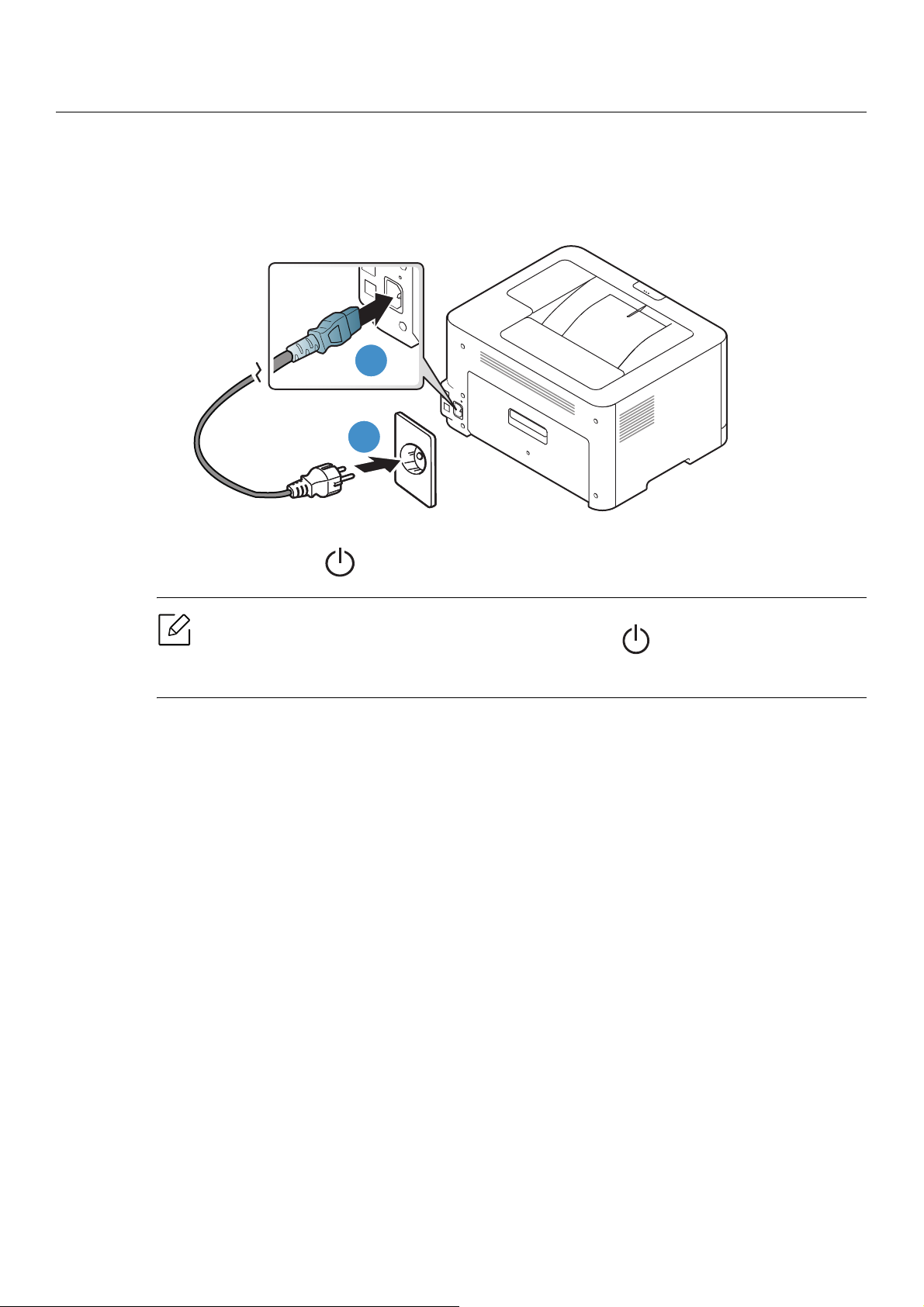
Включение устройства
1 Сначала подключите устройство к сети питания.
1
2
2 нажмите кнопку (Питание) на панели управления.
Если вы хотите выключать питание, нажмите кнопку (Питание) на панели
управления.
Включение устройства | 22
Page 23
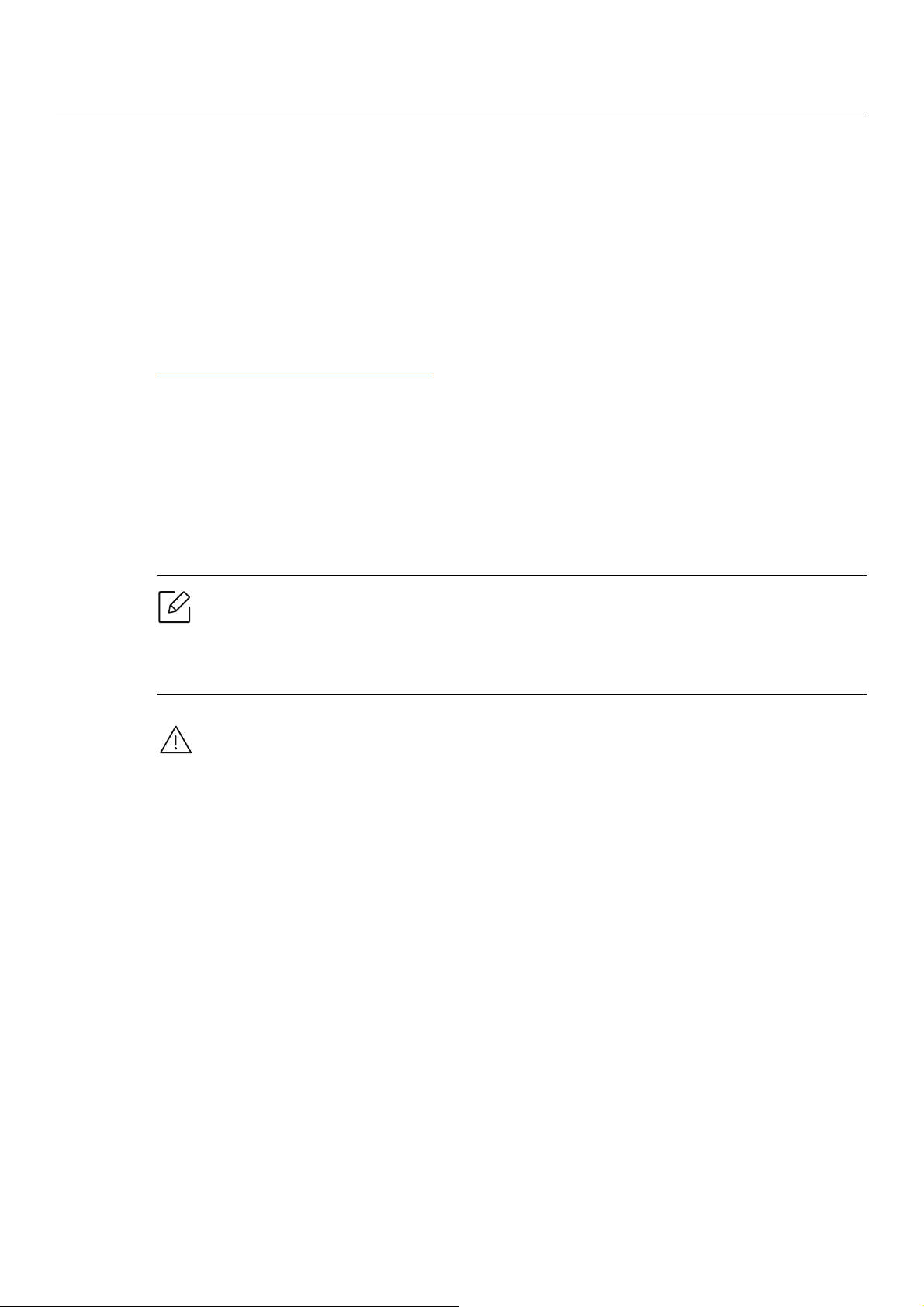
Установка ПО
После установки и подключения устройства к компьютеру необходимо установить
программное обеспечение. Необходимо загрузить программное обеспечение принтера с
веб-сайта HP.
Перед установкой проверьте, поддерживает ли ОС вашего компьютера эту программу (см.
«Операционная система» на стр. 7).
Для получения полной поддержки HP для вашего принтера, перейдите на веб-сайт
www.hp.com/support/colorlaser150.
Затем вы сможете получить такую информацию:
• Установка и конфигурация
• Изучение и использование
• Устранение проблем
• Загрузка обновлений программного обеспечения и прошивки
• Форумы поддержки
• Нормативная и гарантийная информация
помощью кабеля. Если устройство подключено к сети, пропустите указанные ниже
действия и перейдите к установке драйвера сетевого устройства (см. раздел
«Установка драйвера по сети» на стр. 39).
Локальное устройство— это устройство, подключенное к компьютеру напрямую с
Используйте кабель USB длиной не более 3м.
Установка ПО | 23
Page 24
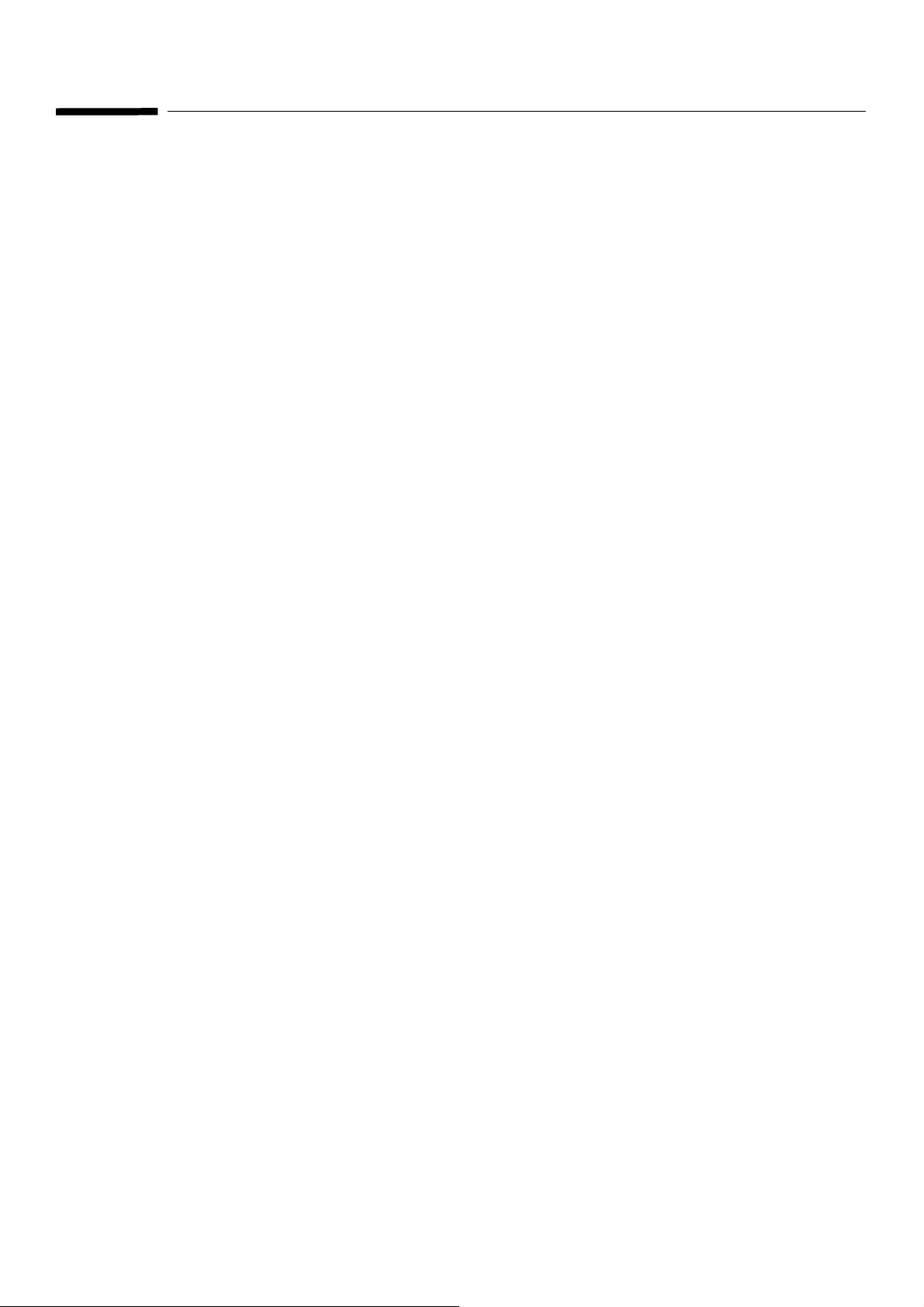
Обзор основных
функций
После завершения установки можно установить параметры принтера, предусмотренные по
умолчанию. Если необходимо установить или изменить значения параметров, обратитесь к
следующему разделу.
• Основные параметры устройства 25
• Материалы и лотки 26
Page 25
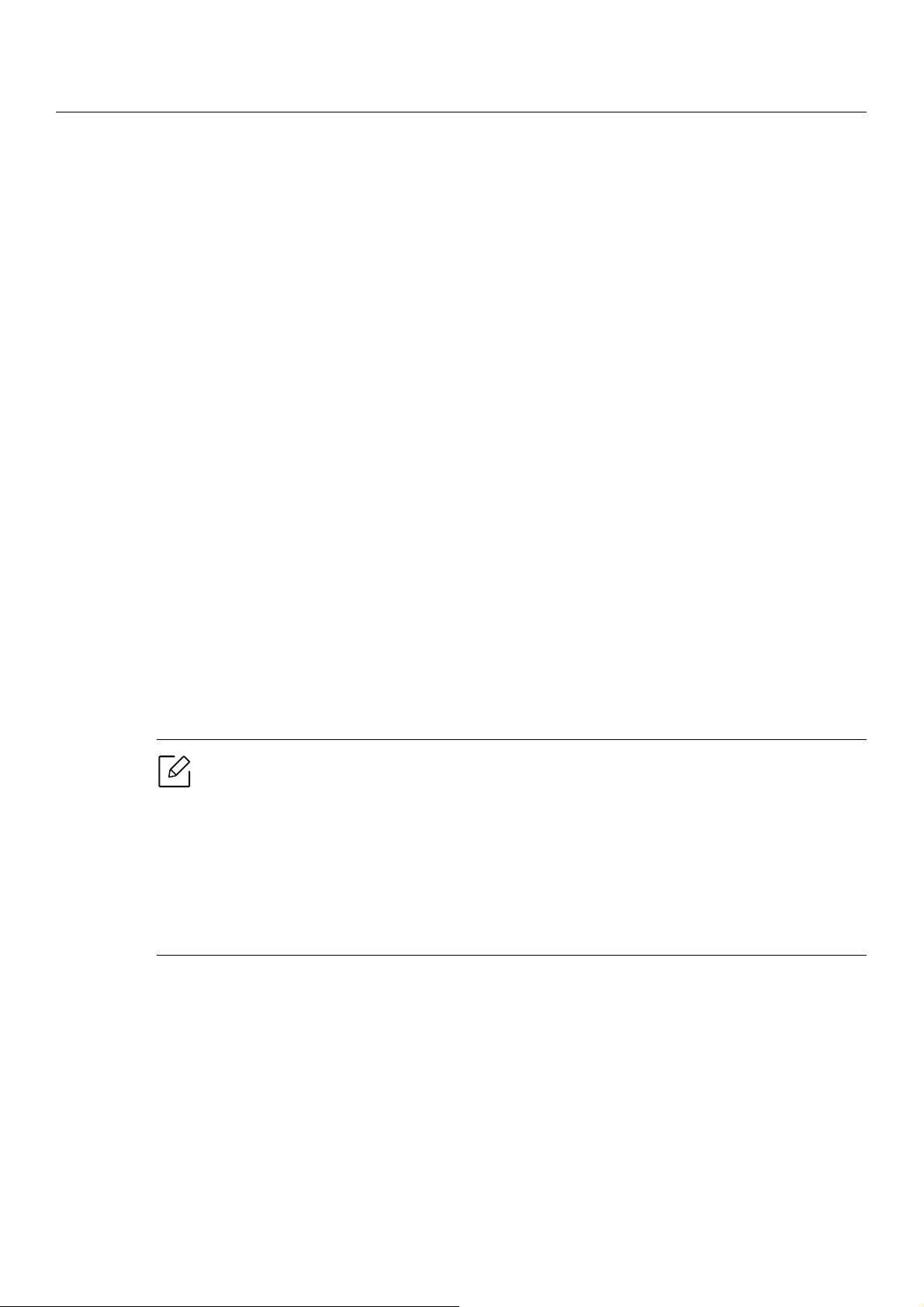
Основные параметры устройства
После завершения установки можно установить параметры принтера, предусмотренные по
умолчанию.
Параметры устройства по умолчанию
Вы можете изменить установленные параметры устройства с помощью программы HP
Embedded Web Server. Если ваше устройство подключено к сети, можно настроить
параметры устройства в сервисе HP Embedded Web Server > вкладка Настройки >
Параметры устройства (см.«Использование HP Embedded Web Server» на стр. 47).
Поправка на высоту
На качество печати влияет атмосферное давление, которое определяется высотой
расположения устройства над уровнем моря. Следующие инструкции помогут добиться
наилучшего качества печати.
Перед тем, как задать значение высоты, необходимо определить высоту расположения
устройства над уровнем моря.
• Стандартное: 0 ~ 1 000 м
• Высокое 1: 1 000 м ~ 2 000 м
• Высокое 2: 2 000 м ~ 3 000 м
• Высокое 3: 3000 м ~ 4000 м
Высокое 4: 4 000 м ~ 5 000 м
•
Высоту можно настроить в приложении HP Easy Printer Manager или HP Embedded
Web Server.
• Если ваше устройство подключено к локальной сети, параметры устройства вы
можете установить в меню HP Easy Printer Manager > Параметры устройств > Доп.
настройка (см. «Использование приложения HP Easy Printer Manager» на стр. 64).
• Если ваше устройство подключено к сети, можно настроить параметры устройства
в сервисе HP Embedded Web Server > вкладка Настройки > Параметры устройства
(см.«Использование HP Embedded Web Server» на стр. 47).
Основные параметры устройства | 25
Page 26
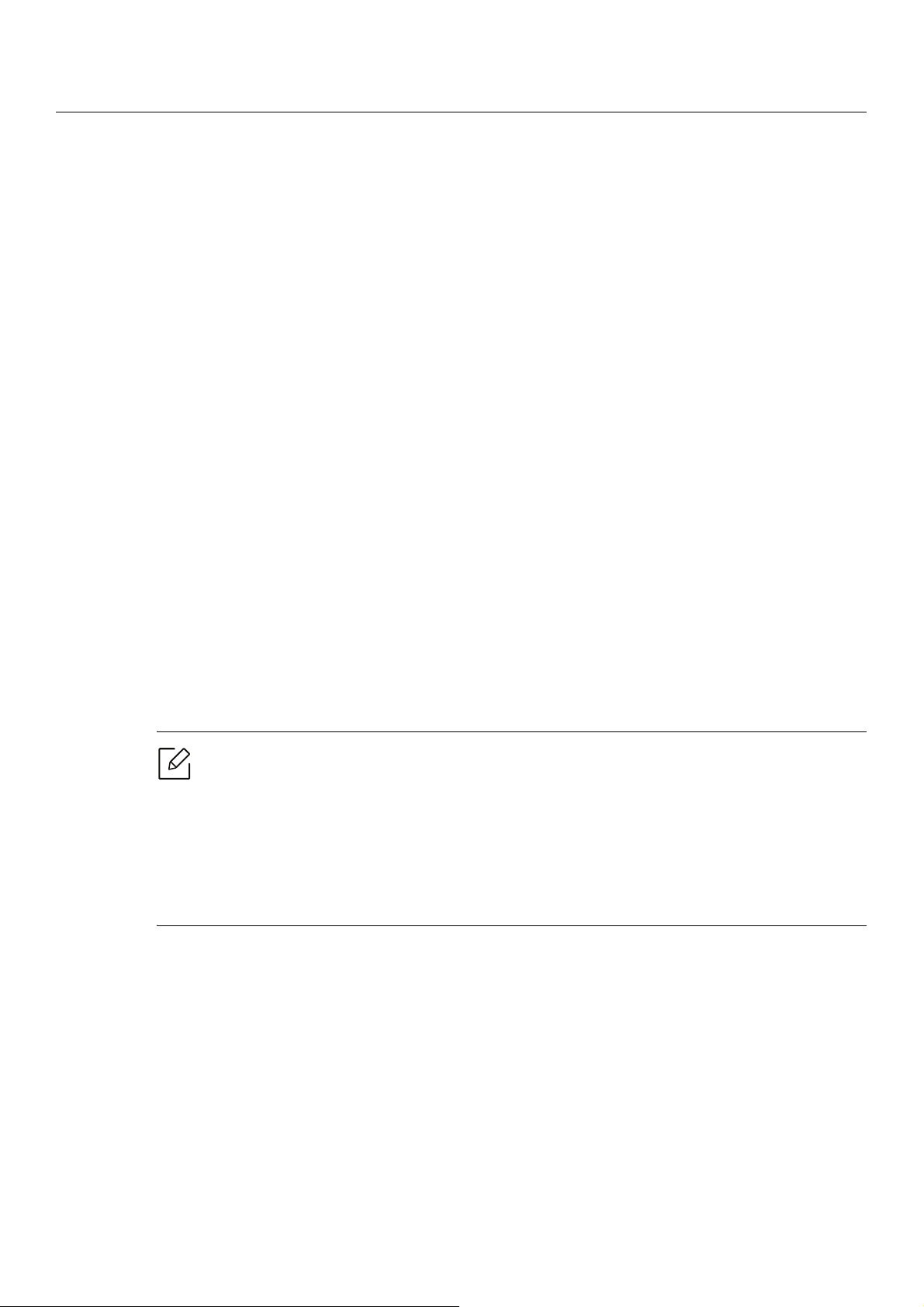
Материалы и лотки
В этой главе описывается загрузка материалов для печати в устройство.
Выбор материала для печати
Используйте только материалы для печати, рекомендованные для этого устройства.
Рекомендации по выбору материалов для печати
Применение материалов, не отвечающих требованиям данного Руководства пользователя,
может вызвать следующие проблемы:
• Низкое качество печати.
• Частое замятие бумаги.
• Преждевременный износ устройства.
Такие свойства бумаги, как плотность, состав, зернистость и содержание влаги, влияют на
производительность устройства и качество печати. При выборе материала для печати
учитывайте указанные ниже факторы.
• Тип, размер
«Характеристики материала для печати» на стр. 108).
• Желаемый результат: выбранные материалы должны соответствовать целям печати.
• Яркость: более белая бумага обеспечивает более четкое и живое изображение.
• Гладкость поверхности: гладкость материалов для печати влияет на четкость
отпечатанного изображения.
• Иногда, при использовании бумаги, отвечающей всем требованиям данного
• Перед приобретением большого количества материалов для печати убедитесь, что
и плотность бумаги указаны в характеристиках материала для печати (см.
Руководства пользователя, качество печати может оказаться
неудовлетворительным. Это может быть вызвано качеством бумаги, неправильным
обращением с материалом, недопустимым уровнем температуры и влажности или
другими неподконтрольными факторами.
они соответствуют требованиям, описанным в данном Руководстве
пользователя.
Материалы и лотки | 26
Page 27
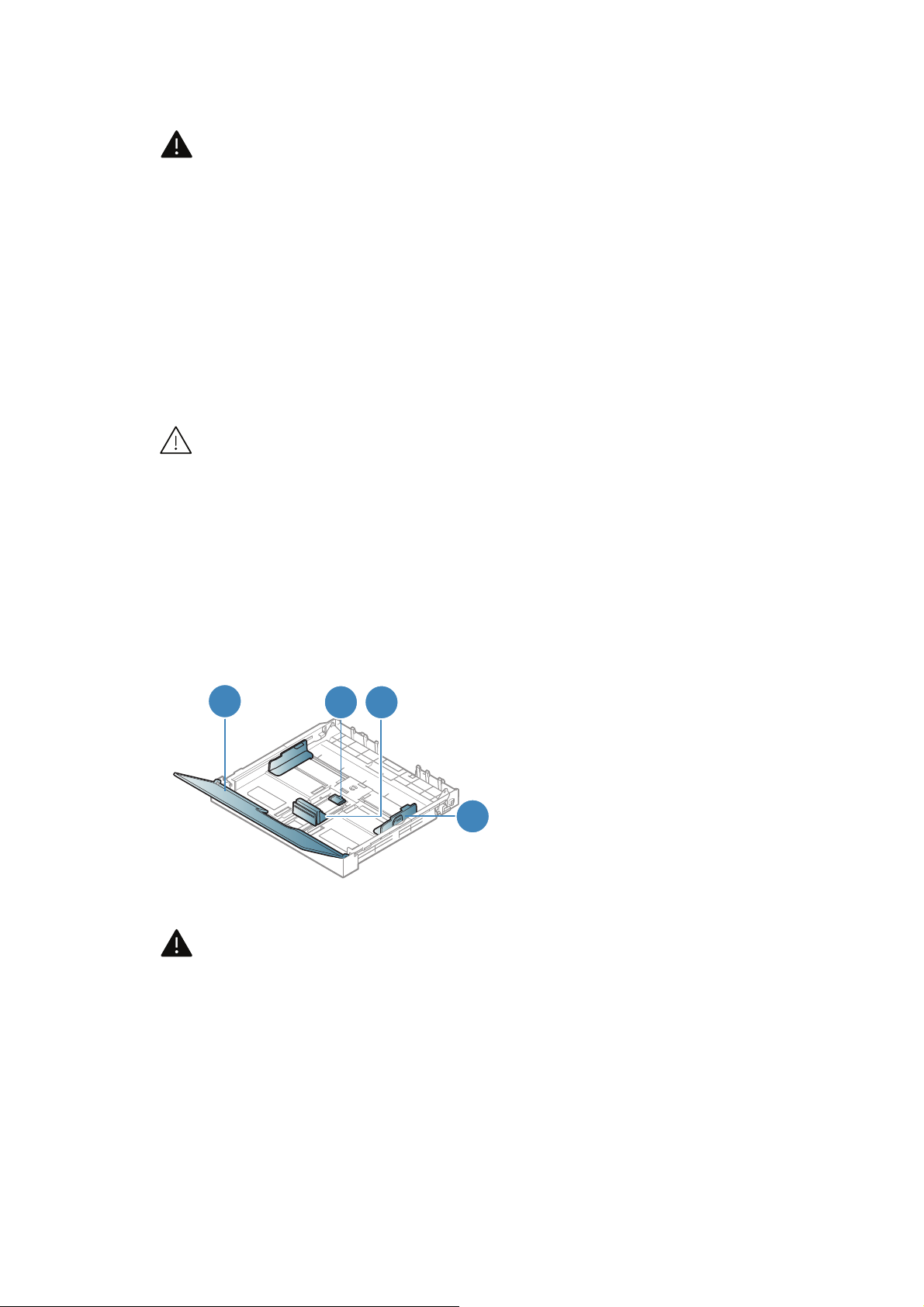
1
2 3
4
• Использование материалов для печати, которые не соответствуют данной
спецификации, может привести к появлению дефектов или к необходимости
ремонта. Гарантийные обязательства или соглашения об обслуживании HP на
такой ремонт не распространяются.
• Количество листов бумаги, помещаемой в лоток, варьируется в зависимости от
типа материала (см. «Характеристики материала для печати» на стр. 108).
• Не
используйте фотобумагу для струйной печати. В противном случае это может
привести к повреждению устройства.
• Использование огнеопасных печатных материалов может привести к возгоранию.
• Используйте только перечисленные материалы для печати (см. «Характеристики
материала для печати» на стр. 108).
материалов в принтере может привести в перегреву прибора, а в некоторых случаях
- к возгоранию.
Использование огнеопасных печатных материалов или присутствие инородных
Количество листов бумаги, помещаемой в лоток, варьируется в зависимости от типа
материала (см. «Характеристики материала для печати» на стр. 108).
Обзор лотка
Для изменения размера необходимо передвинуть ограничители бумаги.
1. Крышка
2. Защелка ограничителя
3. Ограничитель длины
бумаги
4. Ограничитель ширины
бумаги
Если вы не отрегулируете ограничитель, это может нарушить выравнивание бумаги,
вызвать перекос изображения или замятие бумаги.
Материалы и лотки | 27
Page 28
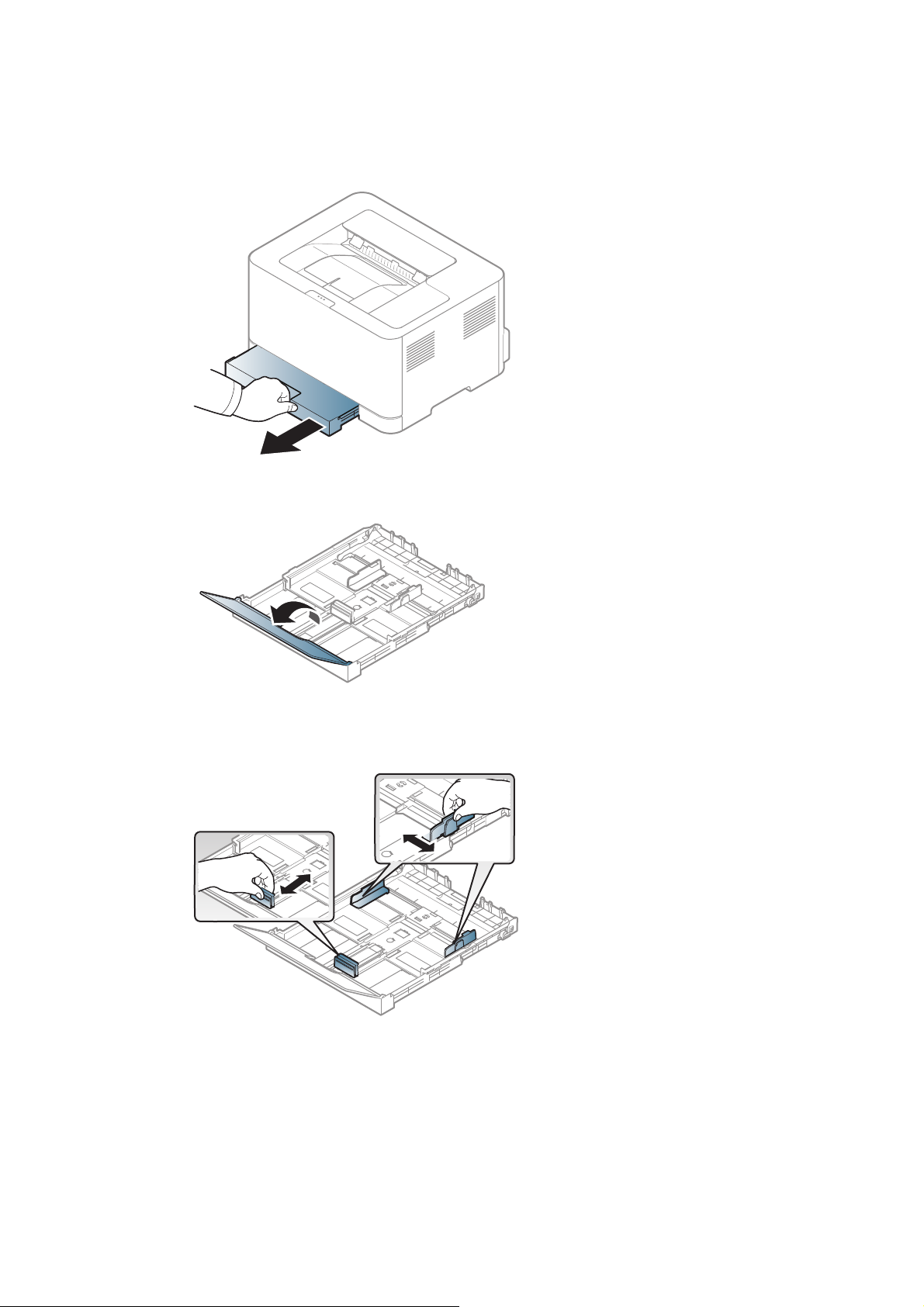
Загрузка бумаги в лоток
1 Извлеките лоток для бумаги (см. «Обзор лотка» на стр. 27).
2 Откройте крышку лотка.
3 Прижмите ограничители бумаги по длине и ширине и передвиньте их к краю пачки
бумаги, чтобы отрегулировать размер.
2
4 Перед загрузкой согните стопку бумаги в обоих направлениях либо раскройте веером
край пачки, чтобы отделить страницы друг от друга.
Материалы и лотки | 28
Page 29
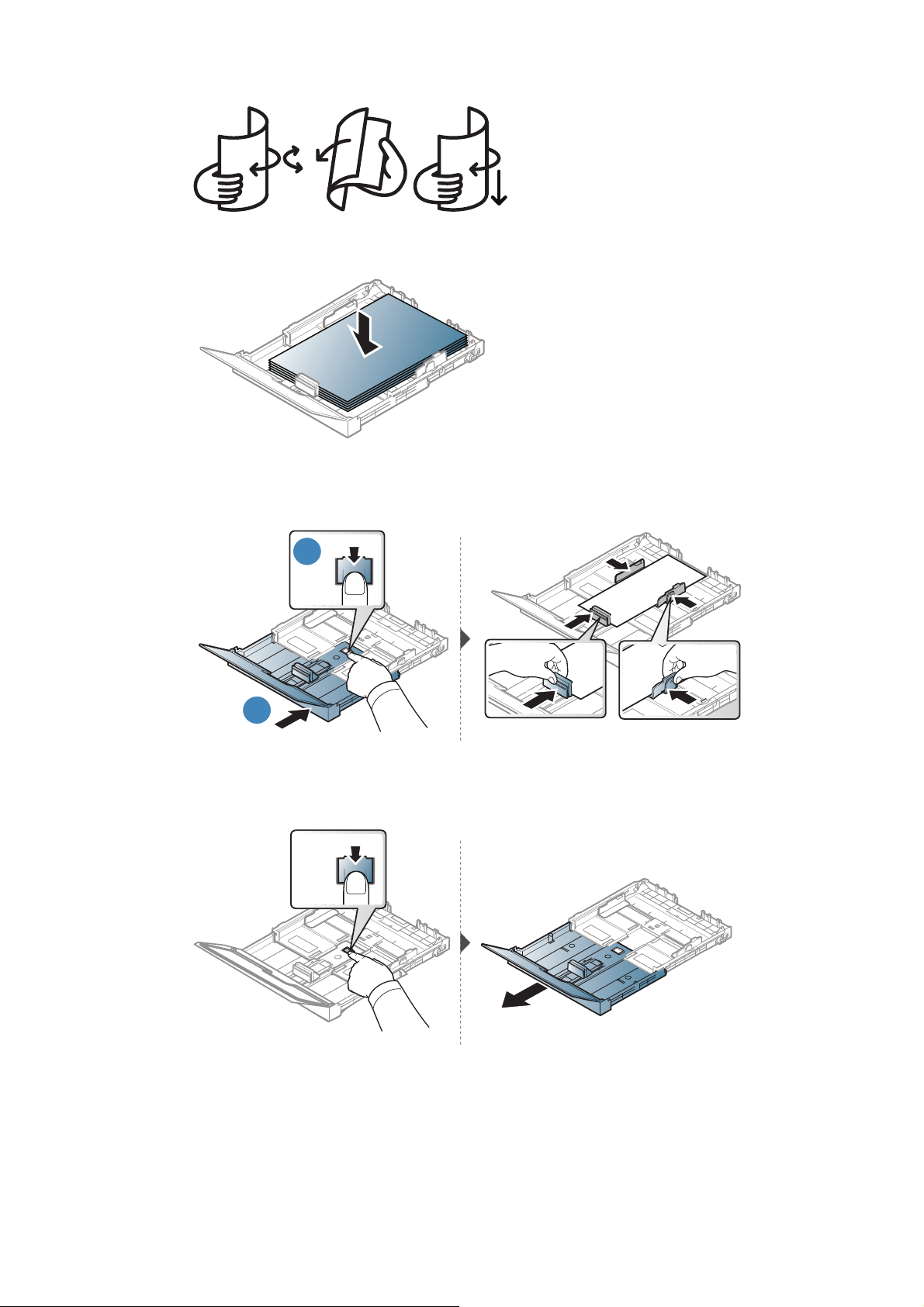
5 Поместите пачку бумаги стороной для печати вверх.
1
2
Если бумага меньше размера Letter, нажмите защелку и освободите направляющую в
лотке, а затем протолкните лоток вручную. Затем установите ограничители длины и
ширины бумаги в нужные положения.
Если бумага длиннее размера А4 (например, размер Legal), нажмите защелку и
освободите направляющую в лотке, а затем потяните лоток
ограничители длины и ширины бумаги в нужные положения.
вручную. Затем установите
Материалы и лотки | 29
Page 30
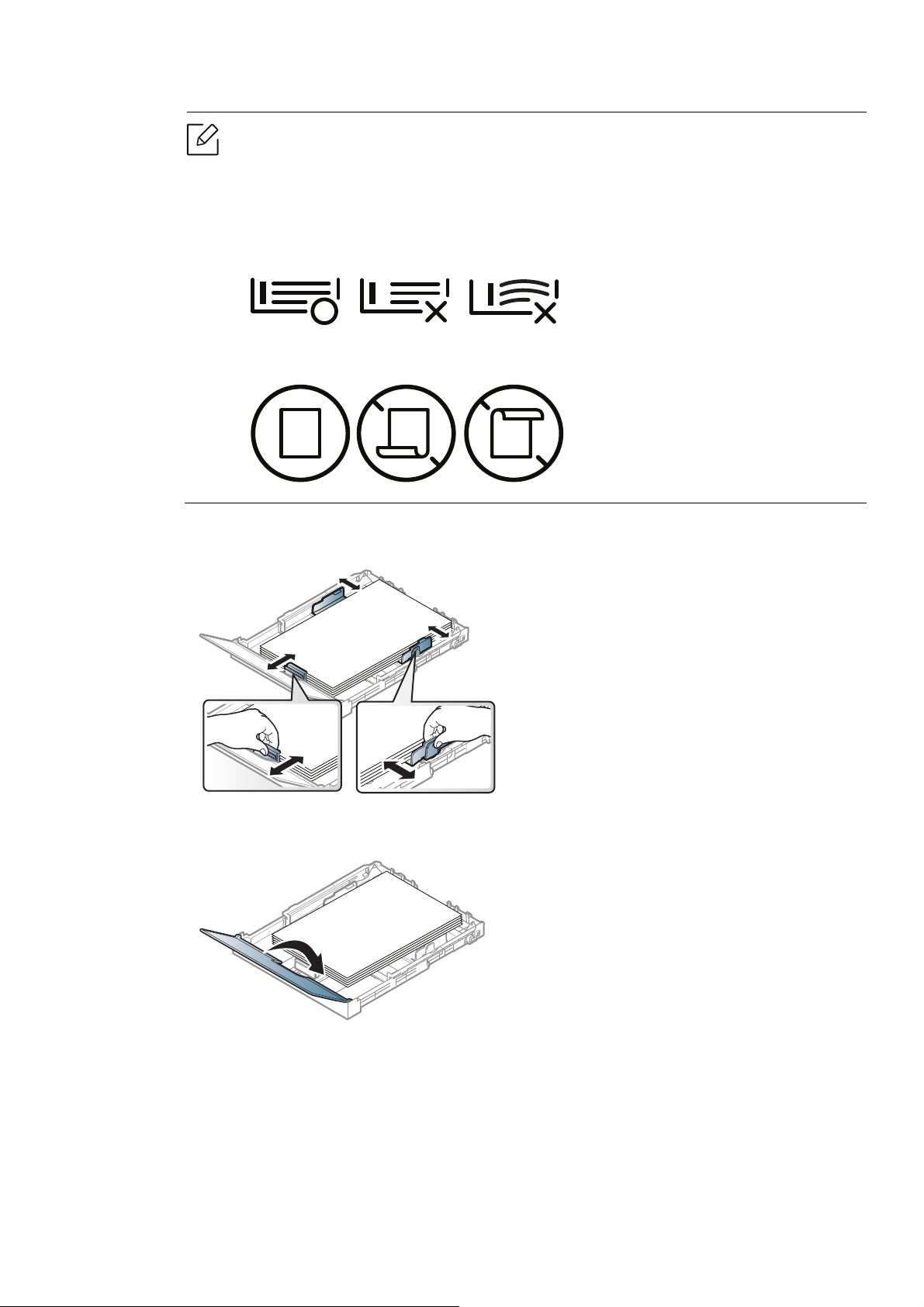
• Если вы не отрегулируете ограничитель, это может нарушить выравнивание
бумаги, вызвать перекос изображения или замятие бумаги.
• Не нажимайте слишком сильно на ограничитель ширины — это может привести
к перекосу бумаги.
• Если не отрегулировать ограничитель ширины, может произойти замятие
бумаги.
• Не используйте бумагу с закрученным передним краем. Это может вызвать
замятие
.
6 Прижмите ограничитель и передвиньте его к краю пачки бумаги, не сминая ее.
7 Закройте крышку.
8 Вставьте лоток для бумаги в принтер.
Материалы и лотки | 30
Page 31

9 Для печати документа установите соответствующий размер и тип бумаги для лотка (см.
LTR
A4
«Указание размера и типа бумаги» на стр. 35).
Первоначально, в зависимости от страны продажи устройства, лоток отрегулирован по
формату Letter или A4. Чтобы использовать бумагу другого размера, отрегулируйте
соответствующим образом фиксатор и ограничитель ширины бумаги.
1 Вытяните лоток из устройства. Откройте крышку и при необходимости извлеките
бумагу из лотка.
2 Чтобы использовать формат Letter, поверните фиксатор в задней части лотка по
часовой стрелке. Можно увидеть фиксатор при перемещении ограничителя длины
бумаги до формата Legal (LGL).
3 Сожмите ограничитель ширины бумаги и переместите его к краю фиксатора.
Материалы и лотки | 31
Page 32

LTR
A4
влево, а затем поверните фиксатор против часовой стрелки. Чрезмерное давление на
фиксатор может повредить лоток.
Чтобы использовать формат A4, сначала переместите ограничитель ширины бумаги
Печать на специальных материалах
В следующей таблице указаны особые типы материалов для лотка.
Чтобы изменить параметры бумаги, установленные для устройства, в окне Настройка
печати > вкладка Бумага > вкладка Тип (см. «Доступ к настройкам печати» на стр. 55).
листу за раз (см. «Характеристики материала для печати» на стр. 108).
Плотности отдельных образцов бумаги приведены в «Характеристики материала для
печати» на стр. 108.
При использовании специальных материалов рекомендуется подавать по одному
Типы Лоток
a
обычная ●
Плотная 90-120 г ●
Неплотная 60-69 г ●
высокосортная бумага ●
Цветная ●
Сверхплотная 121-163 ●
Наклейки ●
форма ●
вторичная бумага ●
Материалы и лотки | 32
Page 33

Типы Лоток
a
Глянцевая 111-130 г ●
Глянцевая 131-175 г ●
Глянцевая 176-220 г ●
HP матовая 120 г ●
HP матовая 150 г ●
HP матовая 200 г ●
a.Типы бумаги доступные для лотка ручной подачи:
(●: поддерживается)
Наклейки
Во избежание повреждения устройства используйте только наклейки, предназначенные
для лазерных принтеров.
• При выборе наклеек обращайте внимание на указанные ниже факторы.
- Наклейки: должны выдерживать температуру закрепления тонера. Температура
закрепления тонера указана в спецификациях устройства (около 170 °C).
- Структура: Не используйте листы наклеек с открытыми участками подложки между
наклейками. При наличии таких промежутков
наклейки могут отделиться от листов и
вызвать трудно устранимое замятие.
- Сворачивание: Должны лежать на ровной поверхности с волнистостью не более 5мм в
любом направлении.
- Ситуация: Не используйте наклейки со складками, пузырьками и другими признаками
отделения от подложки.
• Между наклейками не должно быть промежутков с нанесенным клеем, так как в
этом
случае при печати они могут отделиться от подложки, что приведет к замятию. Кроме того,
клей может повредить компоненты устройства.
• Не пропускайте лист наклеек через устройство более одного раза: клейкая подложка
рассчитана только на одно прохождение через устройство.
• Не используйте наклейки, отделяющиеся от подложки, а также мятые, с пузырьками или
поврежденные.
Материалы и лотки | 33
Page 34

Сверхплотная 121-163/ Бумага нестандартного размера
• В приложении следует установить ширину полей не менее 6,4мм от краев материала.
Готовые формы
Готовые формы следует загружать печатной стороной вверх, свободным краем вперед. Если
при подаче возникают проблемы, поверните бумагу другой стороной. При этом качество
печати не гарантируется.
• Должны быть отпечатаны с использованием термостойких красок, которые не
растекаются, не испаряются и не выделяют вредные вещества под воздействием
температуры закрепления тонера (примерно 170 °C) в течение 0,1
• Чернила готовых форм должны быть негорючими и не должны неблагоприятно
воздействовать на ролики принтера.
• Перед загрузкой готовой формы удостоверьтесь, что печатная краска на бумаге сухая. Во
время закрепления тонера влажная краска может размазаться, что снизит качество
печати.
с.
Материалы и лотки | 34
Page 35

Указание размера и типа бумаги
После загрузки бумаги в лоток следует указать ее размер и тип. При печати с компьютера
задайте размер и тип бумаги в используемом приложении.
Чтобы изменить параметры бумаги, установленные для устройства, в окне Настройка
печати > вкладка Бумага > вкладка Тип (см. «Доступ к настройкам печати» на стр. 55).
счетов), выберите Другое на вкладке Бумага в меню Настройка печати (см. «Доступ
к настройкам печати» на стр. 55).
• Настройка для бумаги в устройстве и драйвер должны совпадать для печати без
несоответствия бумаги. Вы можете изменить установленные параметры бумаги с
• Если вы хотите использовать бумагу другого формата (например бумагу для
помощью программы
HP Easy Printer Manager или HP Embedded Web Server.
- Если ваше устройство подключено к локальной сети, параметры устройства вы
можете установить в меню HP Easy Printer Manager > Параметры устройств > Доп.
настройка (см. «Использование приложения HP Easy Printer Manager» на стр. 64).
- Если ваше устройство подключено к сети, можно настроить параметры
устройства в сервисе HP Embedded Web Server > вкладка Настройки > Параметры
устройства (см.«Использование HP Embedded Web Server» на стр. 47).
Материалы и лотки | 35
Page 36

Использование
устройства,
подключенного к сети
В этой главе приведены пошаговые инструкции по подготовке устройства, подключаемого
через сеть, и программного обеспечения к эксплуатации.
В зависимости от модели список поддерживаемых дополнительных устройств и функций может
меняться (см. «Функции различных моделей» на стр. 7).
• Настройка проводной сети 37
• Установка драйвера по сети 39
• Настройка беспроводной сети 40
• Использование HP Embedded Web Server 47
• Приложение HP Smart 50
Page 37

Настройка проводной сети
Печать отчета о конфигурации сети
Печать Отчета о конфигурации сети можно запустить с панели управления устройства, где
отображены текущие сетевые параметры устройства. Этот отчет поможет вам в настройке
сети.
Нажмите кнопку (Возобновить) на панели управления и удерживайте ее около 10
секунд.
В данном Отчете о конфигурации сети можно найти MAC-адрес и IP-адрес устройства.
Пример:
• MAC-адрес: 00:15:99:41:A2:78
• IP-адрес: 169.254.192.192
Установка IP-адреса
Для печати и управления устройством по сети необходимо сначала задать для него IP-адрес.
В большинстве случаев новый IP-адрес автоматически назначается сервером DHCP
(Dynamic Host Configuration Protocol Server – сервер динамической настройки узлов),
расположенным в сети.
При установке драйвера принтера не настраивайте IPv4 и IPv6 одновременно.
Рекомендуем настривать IPv4 или IPv6 (см. «Установка драйвера по сети» на стр. 39).
Конфигурация IPv4-адреса
Вы также можете настроить TCP/IPv4 в сервисе Embedded Web Server. При открытии окна
Embedded Web Server наведите курсор на Настройки в верхней строке меню и нажмите
Параметры сети («Вкладка Настройки» на стр. 48).
Конфигурация IPv6
Протокол IPv6 поддерживается только в Windows Vista или более поздних версиях.
Устройство поддерживает перечисленные ниже IPv6-адреса для сетевой печати и
управления устройством.
• Link-local Address: локальный IPv6-адрес с автоматическим изменением конфигурации
(адрес начинается с FE80).
• Stateless Address: IPv6-адрес, автоматически настраиваемый сетевым маршрутизатором.
• Stateful Address: IPv6-адрес, настраиваемый сервером DHCPv6.
• Manual Address: IPv6-адрес, настраиваемый пользователем вручную.
В сетевом окружении,
для настройки IPv6-адреса.
работающем по протоколу IPv6, выполните указанные ниже действия
Настройка проводной сети | 37
Page 38

Включение IPv6
1 В операционной системе Windows запустите веб-браузер (например Internet Explorer).
Введите IP-адрес устройства (http:// xxx.xxx.xxx.xxx) в поле адреса и нажмите клавишу
Enter или щелкните Перейти.
2 При первом входе в HP Embedded Web Server введите имя пользователя и пароль
администратора. Введите ниже стандартный идентификатор(admin). В целях
безопасности рекомендуем установить стандартный пароль.
3 При открытии окна Embedded Web Server наведите курсор на Настройки в верхней
строке меню и нажмите Параметры сети.
4 Нажмите TCP/IPv6 на левой панели страницы.
5 Установите флажок в поле Протокол IPv6, чтобы включить IPv6.
6 Нажмите кнопку Применить.
7 Выключите и снова включите устройство.
• Вы также можете настроить DHCPv6.
• Чтобы настроить IPv6-адрес вручную:
Установите флажок Ввод адреса вручную. Затем будет активировано текстовое
поле Адрес/Префикс. Введите оставшуюся часть адреса (напр.:
3FFE:10:88:194::AAAA. A — шестнадцатеричный символ от 0 до 9 или от A до F).
Настройка проводной сети | 38
Page 39

Установка драйвера по сети
• Перед установкой проверьте, поддерживает ли ОС вашего компьютера эту
программу (см. «Операционная система» на стр. 7).
• Эту функцию нельзя использовать в устройствах, которые не снабжены сетевым
интерфейсом (см. «Вид сзади» на стр. 19).
• Необходимо загрузить программное обеспечение принтера с веб-сайта HP. Для
получения полной поддержки HP для вашего принтера, перейдите на веб-
www.hp.com/support/colorlaser150.
сайт
Windows
Возможно, брандмауэр блокирует соединение. Перед подключением устройства
отключите брандмауэр компьютера.
1 Убедитесь в том, что устройство включено и подключено к локальной сети. Кроме того,
устройству должен быть назначен IP-адрес (см. «Установка IP-адреса» на стр. 37).
2 Загрузите драйвер принтера на веб-сайте HP (www.hp.com/support/colorlaser150).
3 Включите устройство.
4 Распакуйте драйвер из архива и запустите файл установки.
5 Следуйте инструкциям в окне установки.
Установка драйвера по сети | 39
Page 40

Настройка беспроводной сети
различных моделей» на стр. 7).
Беспроводные сети требуют более серьезного обеспечения безопасности, поэтому при
первой установке точки доступа для работы в сети создаются сетевое имя (SSID), тип
используемой защиты и сетевой пароль. Перед продолжением установки принтера
попросите администратора сети указать эти параметры.
Введение в методы настройки беспроводной сети.
Беспроводную сеть можно настроить на самом устройстве или через компьютер. Выберите
метод настройки в таблице ниже.
В некоторых моделях беспроводная сеть может быть недоступна (см. «Функции
• Функция настройки беспроводной сети различается в зависимости от модели и
региона.
• Настоятельно рекомендуем защитить точку доступа паролем. В противном случае
она может быть использована без вашего ведома чужими компьютерами,
смартфонами и принтерами. Указания по установке пароля вы найдете в
инструкции к вашей точке доступа.
Метод
настройки
Метод подключения Описание и ссылки
С компьютера
С точкой
доступа
Через панель
управления устройства
Из приложения HP
Smart
Настройка Wi-Fi Direct
См.«Настройка с помощью USB-кабеля» на стр.
41для Window.
См.«Подключение к точке доступа без
USB-кабеля» на стр. 42для Window.
См. раздел «Использование сетевого кабеля» на
стр. 44.
См. раздел «Использование меню настроек
WPS» на стр. 41.
См. «Подключение с помощью приложения
HP
Smart» на стр. 50.
См. раздел «Настройка Wi-Fi Direct для печати с
мобильных устройств» на стр. 45.
Настройка беспроводной сети | 40
Page 41

Восстановление параметров беспроводной сети
Параметры беспроводной сети можно сбросить на значения по умолчанию.
Нажмите кнопку (Wi-Fi) на панели управления и удерживайте ее 20секунд. Когда
индикаторы (Состояние) и (Питание) начнут мигать вместе, отпустите кнопку (Wi-Fi).
Использование меню настроек WPS
Если ваше устройство и точка доступа (или беспроводной маршрутизатор) поддерживают
Wi-Fi Protected Setup™ (WPS), можно легко настроить параметры беспроводной сети с
помощью кнопки меню (Wi-Fi). При этом не требуется использовать компьютер.
Подготовка:
• Убедитесь в том, что точка доступа или беспроводной маршрутизатор поддерживает
режим WPS (Wi-Fi Protected Setup™).
• Убедитесь в том, что устройство поддерживает режим WPS (Wi-Fi Protected Setup™).
1 Нажмите кнопку (Wi-Fi) на панели управления и удерживайте ее не менее 3 секунд,
после чего отпустите.
Устройство начинает подключение к беспроводной сети.
2 В течение 2 минут нажмите кнопку WPS (PBC) на точке доступа (или беспроводном
маршрутизаторе).
a. устройство подключается к точке доступа или беспроводному маршрутизатору.
b. После успешного подключения устройства к беспроводной сети индикатор горит
непрерывно.
3 Продолжайте установку ПО.
Настройка с помощью Windows
Настройка с помощью USB-кабеля
Подготовка
• точку доступа
• компьютер, подключенный к сети
• Необходимо загрузить программное обеспечение принтера с веб-сайта HP. Для
получения полной поддержки HP для вашего принтера, перейдите на веб-сайт
www.hp.com/support/colorlaser150.
• Устройство с интерфейсом беспроводной сети
• USB-кабель
Настройка беспроводной сети | 41
Page 42

Создание инфраструктурной сети
1 Убедитесь, что кабель USB подключен к устройству.
2 Включите компьютер, точку доступа и устройство.
3 Загрузите драйвер принтера на веб-сайте HP (www.hp.com/support/colorlaser150).
4 Распакуйте драйвер из архива и запустите файл установки.
5 Прочитайте и примите соглашение с пользователем в окне установки. Затем нажмите
кнопку Далее.
6 Выберите пункт Wireless на экране Printer Connection Type. Затем нажмите кнопку
Далее.
7 На экране Это первая установка принтера? выберите Да, я настрою беспроводную сеть
принтера. Затем нажмите кнопку Далее.
Если ваш принтер уже подключен к сети, выберите Нет, мой принтер уже подключен к
сети.
8 Выберите Использование кабеля USB в окне Выбор способа настройки беспроводного
подключения. Затем нажмите кнопку Далее.
9 В окне появится список обнаруженных беспроводных сетевых устройств. Выберите имя
(SSID) точки доступа и нажмите кнопку Next.
10После завершения настройки отключите кабель USB от компьютера и устройства.
Нажмите кнопку Next.
11 Выберите компоненты, которые следует установить.
12 Следуйте инструкциям в окне установки.
Подключение к точке доступа без USB-кабеля
Подготовка
• Компьютер с WiFi-подключением под управлением Windows 7 или более поздней версии
и точкой доступа (маршрутизатором)
• Необходимо загрузить программное обеспечение принтера с веб-сайта HP. Для
получения полной поддержки HP для вашего принтера, перейдите на веб-сайт
www.hp.com/support/colorlaser150.
Настройка беспроводной сети | 42
Page 43

• Устройство с интерфейсом беспроводной сети
Создание инфраструктурной сети
При настройке беспроводной сети устройство пользуется проводной сетью
компьютера. Возможно в это время у вас не будет подключения к сети Интернет.
1 Включите компьютер, точку доступа и устройство.
2 Загрузите драйвер принтера на веб-сайте HP (www.hp.com/support/colorlaser150).
3 Распакуйте драйвер из архива и запустите файл установки.
4 Прочитайте и примите соглашение с пользователем в окне установки. Затем нажмите
кнопку Далее.
5 Выберите пункт Wireless на экране Printer Connection Type. Затем нажмите кнопку
Далее.
6 В окне Это первая установка принтера? выберите Да, я настрою беспроводную сеть
принтера.Затем нажмите Далее.
Если ваш принтер уже подключен к сети, выберите Нет, мой принтер уже подключен к
сети.
7 Выберите Использование прямого беспроводного соединения в окне Выбор способа
настройки беспроводного подключения. Затем нажмите кнопку Далее.
8 После завершения настройки беспроводной сети нажмите Next.
9 Следуйте инструкциям в окне установки.
Настройка беспроводной сети | 43
Page 44

Использование сетевого кабеля
Данное устройство поддерживает работу в сети. Для того чтобы устройство можно было
использовать в сети, необходимо выполнить некоторые настройки.
Для получения сведений о настройках беспроводной сети обратитесь к
администратору сети или к специалисту, который производил ее настройку.
Подготовка
• точку доступа
• компьютер, подключенный к сети
• Необходимо загрузить программное обеспечение принтера с веб-сайта HP. Для
получения полной поддержки HP для вашего принтера, перейдите на веб-сайт
www.hp.com/support/colorlaser150.
• Устройство с интерфейсом беспроводной сети
• сетевой кабель
Печать отчета о конфигурации сети
Чтобы определить сетевые настройки устройства, можно распечатать отчет о конфигурации
сети.
См. раздел «Печать отчета о конфигурации сети» на стр. 37.
Настройка беспроводной сети устройства
Сначала нужно узнать SSID используемой беспроводной сети и ключ сети, если она
зашифрована. Эта информация задается при установке точки доступа или беспроводного
маршрутизатора. Если параметры используемой беспроводной сети неизвестны, обратитесь
к администратору сети или специалисту, настраивавшему беспроводное окружение.
Для настройки параметров беспроводной сети можно использовать HP Embedded Web
Server.
Использование HP Embedded Web Server
Перед настройкой параметров беспроводной сети проверьте состояние подключения
кабеля.
1 Убедитесь, что сетевой кабель подключен к устройству. Если нет, то подключите
принтер с помощью стандартного сетевого кабеля.
2 Запустите веб-обозреватель, например Internet Explorer, Safari или Firefox, и введите в
его окне новый IP-адрес устройства.
Например:
Настройка беспроводной сети | 44
Page 45

3 Нажмите кнопку Вход в правом верхнем углу веб-сайта HP Embedded Web Server.
4 При первом входе в HP Embedded Web Server введите имя пользователя и пароль
администратора. Введите ниже стандартный идентификатор(admin). В целях
безопасности рекомендуем установить стандартный пароль.
5 Когда откроется окно HP Embedded Web Server, щелкните Параметры сети.
6 Нажмите кнопкуWi-Fi > Мастер.
7 Выберите из списка Имя сети (SSID).
8 Нажмите кнопку Next.
Если появится окно параметров беспроводной сети, введите зарегистрированный
пароль (сетевой пароль) и нажмите кнопку Далее.
9 В появившемся окне проверьте параметры беспроводной сети. Если они правильны,
нажмите кнопку Применить.
Настройка Wi-Fi Direct для печати с мобильных устройств
Wi-Fi Direct - это безопасный и удобный в использовании способ прямого соединения
между принтером и мобильным устройством, которые поддерживают функцию Wi-Fi Direct.
Функция Wi-Fi Direct позволяет подключаться к другим устройствам, не теряя связи с точкой
доступа. Кроме того, вы можете использовать одновременно проводную сеть и сеть Wi-Fi
Direct, чтобы разные пользователи могли выполнять печать одновременно из разных сетей.
• Сеть Wi-Fi Direct не позволяет подключаться к Интернету.
• Протоколы связи зависят от модели. Сети Wi-Fi Direct НЕ поддерживают IPv6,
сетевую фильтрацию, IPSec, WINS и SLP.
• Через Wi-Fi Direct можно подключить до 4 устройств.
Настройка Wi-Fi Direct
Если принтер подключен к точке доступа сетевым кабелем, функцию Wi-Fi Direct можно
включить и настроить посредством HP Embedded Web Server.
1 Откройте HP Embedded Web Server и выберите Настройки > Параметры сети > Wi-Fi >
Wi-Fi Direct™.
2 Включите Wi-Fi Direct™ и выберите другие параметры.
Настройка беспроводной сети | 45
Page 46

Настройка мобильных устройств
• После настройки Wi-Fi Direct на принтере прочитайте инструкцию к мобильному
устройству, чтобы узнать, как настроить Wi-Fi Direct на нем.
• После настройки Wi-Fi Direct следует загрузить на мобильное устройство приложение для
печати. (Например, HP Smart), чтобы обеспечить возможность печати со своего
смартфона.
устройстве, выберите его. Индикатор на принтере начнет мигать. Нажмите кнопку
беспроводного подключения на принтере. Он подключится к мобильному
устройству. Если у вас нет кнопки беспроводного подключения, после того как на
экране появится окно подтверждения подключения к сети Wi-Fi, нажмите нужную
• Найдите имя принтера, к которому вы хотите подключиться, на мобильном
опцию,
и принтер будет подключен к вашему мобильному устройству.
• Если ваше мобильное устройство не поддерживает Wi-Fi Direct, вам следует ввести
«Ключ сети» вместо нажатия на кнопку беспроводного подключения.
Настройка беспроводной сети | 46
Page 47

Использование HP Embedded Web Server
Существует несколько программ, позволяющих настроить параметры сети. Особенно
полезны они будут для сетевых администраторов, которым приходится управлять
несколькими устройствами по сети.
• Для работы с HP Embedded Web Server необходима программа Internet Explorer 8.0
или более поздней версии.
• Перед использованием перечисленных ниже программ задайте IP-адрес
устройства.
• Функции и комплектация устройств могут различаться в зависимости от модели и
региона (см. «Различные функции» на стр. 7).
HP Embedded Web Server
Встроенный веб-сервер сетевого принтера позволяет выполнять следующие задачи:
• Проверка информации о расходных материалах и их наличия.
• Индивидуальная настройка параметров устройства.
• Настройка параметров сети, необходимых для подключения устройства к различным
сетевым средам.
Доступ к HP Embedded Web Server
1 В операционной системе Windows запустите веб-браузер (например Internet Explorer).
Введите IP-адрес устройства (http://xxx.xxx.xxx.xxx) в поле адреса и нажмите клавишу
«Ввод» или кнопку Перейти.
2 Откроется встроенная веб-страница устройства.
Вход в HP Embedded Web Server
Для настройки параметров в HP Embedded Web Server необходимы права администратора.
Незарегистрированные пользователи HP Embedded Web Server могут использовать
программу, но им недоступны вкладки Настройки и Безопасность.
1 Нажмите кнопку Вход в правом верхнем углу HP Embedded Web Server.
2 При первом входе в HP Embedded Web Server введите имя пользователя и пароль
администратора. Введите ниже стандартный идентификатор(admin). В целях
безопасности рекомендуем установить стандартный пароль.
Использование HP Embedded Web Server | 47
Page 48

HP Embedded Web Server
Вкладка Информация
В зависимости от модели устройства некоторые вкладки могут быть недоступны.
Это общая информация об устройстве. Здесь можно просмотреть такие данные, как
оставшийся объем тонера. Отсюда же можно распечатать отчет об ошибках и другие отчеты.
• Активные предупреждения: отображает предупреждения, сгенерированные принтером,
а также их важность.
• Расходные материалы: показывает количество отпечатанных страниц и оставшегося
тонера в картридже.
• Счетчики использования: показывает статистику
использования принтера по типам
печати: односторонняя или двусторонняя.
• Текущие параметры: показывает состояние устройства и сети.
• Печать информации: позволяет распечатать отчеты о системе, адресах электронной
почты и шрифтах.
• Информация о безопасности: Отображает параметры безопасности устройства.
Вкладка Настройки
Эта вкладка позволяет настроить параметры устройства и сети. Для просмотра этой вкладки
необходимы права администратора.
• Вкладка Параметры устройства: настройка параметров устройства.
• Вкладка Параметры сети: отображает варианты сетевого окружения. Позволяет задать
такие параметры, как TCP/IP и сетевой протокол.
Вкладка Безопасность
Настройка параметров безопасности системы и сети. Для просмотра этой вкладки
необходимы права администратора.
• Безопасность системы: настройка данных системного администратора, включение и
выключение функций устройства.
• Безопасность сети: Настройка параметров фильтрации IPv4/IPv6.
Вкладка Обслуживание
Обслуживание устройства ( обновление микропрограмм и ввод контактной информации для
отправки электронной почты). Кроме того, с этой вкладки можно перейти на веб-сайт HP
или загрузить драйверы с помощью меню Ссылка.
• Обновление ПО: обновление микропрограммы устройства.
• Контактная информация: настройка контактных данных.
• Ссылка: просмотр ссылок на сайты, где можно загрузить или просмотреть
информацию.
необходимую
Использование HP Embedded Web Server | 48
Page 49

Ввод данных системным администратором
Некоторые меню могут не отображаться на дисплее в зависимости от параметров или
моделей. Это значит, что данные функции недоступны для этого устройства.
1 В операционной системе Windows запустите веб-браузер (например Internet Explorer).
Введите IP-адрес устройства (http:// xxx.xxx.xxx.xxx) в поле адреса и нажмите клавишу
Enter или щелкните Перейти.
2 Откроется встроенная веб-страница устройства.
3 На вкладке Безопасность выберите пункт Безопасность системы > Системный
администратор
4 Укажите имя, телефон и местонахождение администратора.
5 Щелкните Применить.
Использование HP Embedded Web Server | 49
Page 50

Приложение HP Smart
Вы можете делиться документами и изображениями по электронной почте, в текстовых
сообщениях, а также в популярных облачных сервисах и социальных сетях (например,
iCloud, Google Drive, Dropbox и Facebook). Также вы можете настраивать новые принтеры HP,
следить за расходными материалами и заказывать их.
• Установка приложения HP Smart: Для установки приложения на ваше устройство,
• Подключение к принтеру: Проверьте, что принтер включен и подключен к одной сети с
• Получение дополнительной информации о
Приложение HP Smart может быть доступно не на всех языках. Отдельные функции
могут быть недоступны для некоторых моделей принтеров.
перейдите на веб-сайт 123.hp.com и следуйте указаниям инструкций на экране для
перехода в магазин приложений вашего устройства.
вашим устройством. Затем приложение HP Smart автоматически найдет принтер.
приложении HP Smart:
- См. «Печать с помощью приложения HP Smart» на стр. 51.
- См. «Справка в приложении HP Smart» на стр. 51.
Дополнительную информацию об использовании HP Smart для печати, сканирования,
доступу к функциям принтера и устранения неисправностей, см.:
- iOS/Android: www.hp.com/go/hpsmart-help
Подключение с помощью приложения HP Smart
Приложение HP Smart можно использовать для настройки принтера в вашей беспроводной
сети.
1 Убедитесь, что ваш компьютер или мобильное устройство подключены к вашей
беспроводной сети, и вам известен пароль вашей беспроводной сети.
2 Проверьте, есть ли у принтера режим автоматического подключения к беспроводной
сети (AWC).
Если вы настраиваете принтер впервые, он готов к настройке сразу после включения.
Принтер выполняет поиск приложения HP Smart для подключения в течение 2 часов,
после чего поиск прекращается.
Чтобы перевести панель управления в режим автоматического подключения к
беспроводной сети (AWC), нажмите и удерживайте
секунд, пока индикаторы (Состояние) и (Питание) не начнут мигать
одновременно.
кнопку (Wi-Fi) не менее 20
Приложение HP Smart | 50
Page 51

3 Откройте приложение HP Smart и выполните одно из следующих действий:
• iOS/Android: На домашнем экране нажмите значок «+» и выберите принтер. Если
принтер в списке отсутствует, нажмите «Добавить новый принтер». Чтобы добавить
принтер к вашей сети, следуйте инструкциям на экране.
Изменение параметров принтера по умолчанию в
приложении HP Smart
Параметры принтера можно настроить в приложении HP Smart app.
1 Откройте приложение HP Smart.
2 Если необходимо выбрать другой принтер или добавить новый, нажмите значок «+».
3 Нажмите «Настройки принтера».
4 Выберите желаемый параметр и измените его.
Печать с помощью приложения HP Smart
Печать с устройства под управлением Android или iOS
1 Откройте приложение HP Smart.
2 Если необходимо выбрать другой принтер или добавить новый, нажмите значок «+».
3 Нажмите на печать.
4 Выберите фотографию или документ, который вы хотите напечатать.
5 Нажмите Печать.
Справка в приложении HP Smart
Приложение HP Smart выдает предупреждения о проблемах с принтером (замятие
документа и прочие проблемы), содержит ссылки на справочные материалы, а также
контактные данные для связи со службой поддержки для получения помощи.
Приложение HP Smart | 51
Page 52

Печать
В данном разделе приводится информация об общих вариантах печати. Сведения,
приведенные в этом разделе, в основном относятся к операционной системе Windows 7.
Необходимо загрузить программное обеспечение принтера с веб-сайта HP. Для получения полной
поддержки HP для вашего принтера, перейдите на веб-сайт
страну и регион > найдите свой принтер.
www.hp.com/support > выберите свою
• Основные параметры печати 53
• Отмена задания печати 54
• Доступ к настройкам печати 55
• Использование набора параметров 56
• Использование справки 57
• Функции принтера 58
• Использование приложения HP Easy Printer Manager 64
• Использование программ Состояние принтера 67
Page 53

Основные параметры печати
Представленное окно Настройка печати - это окно программы Notepad в ОС Windows 7.
Ваше окно Настройка печати может отличаться в зависимости от вашей ОС или
используемого вами приложения.
Перед печатью проверьте, поддерживает ли ваш компьютер и ОС эту программу (см.
«Операционная система» на стр. 7).
1 Откройте документ, который необходимо распечатать.
2 Выберите пункт Печать в меню Файл.
3 Выберите нужное устройство из списка Выберите принтер.
4 В окне Печать находятся основные настройки печати: число копий и диапазон страниц
для печати.
Чтобы воспользоваться расширенными свойствами печати, щелкните Свойства
или Настройка в окне Печать (см. «Доступ к настройкам печати» на стр. 55).
5 Чтобы приступить к печати, нажмите кнопку ОК или Печать в окне Печать.
Основные параметры печати | 53
Page 54

Отмена задания печати
Если задание печати находится в очереди или буфере, его можно отменить следующим
образом:
• Открыть это окно можно дважды щелкнув на значке устройства () на панели задач
Windows.
• Также текущее задание можно отменить, нажав кнопку (Отмена) на панели
управления.
Отмена задания печати | 54
Page 55

Доступ к настройкам печати
• В зависимости от используемого устройства окно Настройка печати может
отличаться от описанного в данном руководстве.
• При выборе параметра в окне Настройка печати может отобразиться
предупреждающая пометка: или . Знак обозначает, что выбор этого
параметра возможен, но не рекомендуется, а знак обозначает, что этот параметр
невозможно выбрать из-за настроек устройства или
из-за системной среды.
1 Откройте документ, который необходимо распечатать.
2 Выберите пункт Печать в меню файла. Откроется диалоговое окно Печать.
3 Выберите нужное устройство из списка Выберите принтер.
4 Нажмите Свойства или Настройка. Нажмите вкладки в драйвере принтера для
настройки доступных параметров.
• В ОС Windows 10, 8,1 и 8 компоновка и функции этих приложений отличается от
описанного далее для настольных приложений. Для доступа к функции печати
из приложения Пуск выполните следующие шаги:
- Windows 10: Выберите Печать, и затем выберите принтер.
- Windows 8.1 или 8: Выберите Устройства, выберите Печать, и затем выберите
принтер.
• Вы можете проверить текущее состояние устройства с
Состояние принтера (см. «Использование программ Состояние принтера» на
стр. 67).
помощью кнопки
Доступ к настройкам печати | 55
Page 56

Использование набора параметров
Параметр Избранные настройки, который находится на каждой вкладке (за исключением
вкладки HP), позволяет сохранить текущие настройки для дальнейшего использования.
Для того чтобы сохранить Избранные настройки, выполните следующие действия:
1 Установите нужные настройки на каждой вкладке.
2 Введите имя нового набора настроек в поле Избранные настройки.
3 Щелкните Сохранить.
4 Введите название и описание, а затем выберите нужный значок.
5 Нажмите кнопку OK. При сохранении Избранные настройки сохраняются все текущие
параметры драйвера.
Для того чтобы применить сохраненный набор настроек, выберите его на вкладке
Избранные настройки. После этого настройки печати принтера изменяются в
соответствии с выбранным набором. Чтобы удалить сохраненный набор параметров,
выберите на вкладке Избранные настройки и щелкните Удалить.
Использование набора параметров | 56
Page 57

Использование справки
Щелкните по нужному параметру в окне Настройка печати и нажмите клавишу F1 на
клавиатуре.
Использование справки | 57
Page 58

Функции принтера
(см. «Функции различных моделей» на стр. 7).
• Необходимо загрузить программное обеспечение принтера с веб-сайта HP. Для
получения полной поддержки HP для вашего принтера, перейдите на веб-сайт
www.hp.com/support/colorlaser150.
• Функции и комплектация устройств могут различаться в зависимости от модели
Знакомство со специальными функциями печати
Можно использовать дополнительные функции устройства.
Чтобы воспользоваться функциями драйвера принтера, нажмите на кнопку Свойства или
Настройка в окне приложения Печать. Имя устройства в окне свойств может отличаться в
зависимости от модели устройства.
• Некоторые меню могут не отображаться на дисплее в зависимости от параметров
или моделей. Это значит, что данные функции недоступны для этого устройства.
• Выберите меню Справка или щелкните по кнопке в окне или нажмите F1 на
клавиатуре и выберите интересующий вас раздел справки (см. «Использование
справки» на стр. 57).
Элемент Описание
Несколько страниц на
стороне
На одном листе бумаги можно распечатать несколько страниц.
При этом страницы уменьшаются и располагаются в указанном
порядке. На одной стороне листа можно распечатать до 16
страниц.
Функции принтера | 58
Page 59

Элемент Описание
Плакат
Брошюра
Эта функция позволяет распечатать один документ на 4 (Плакат
2x2), 9 (Плакат 3x3) или 16 (Плакат 4x4) листах бумаги. Затем
листы можно склеить и получить документ плакатного размера.
Выберите значение Перекрытие частей плаката. Укажите
Перекрытие частей плаката в миллиметрах или дюймах с
помощью переключателя в верхнем правом углу вкладки
Основные, чтобы упростить склеивание
листов.
Эта функция позволяет распечатывать документы на обеих
сторонах листов бумаги и упорядочить страницы таким
образом, чтобы бумагу можно было сгибать пополам для
создания брошюры.
Чтобы просмотреть доступные размеры бумаги,
выберите пункт Размер на вкладке Бумага.
• Неверно выбранный размер бумаги может быть
автоматически отменен. Выбирайте только доступные
типы бумаги (без обозначения или ).
• Пункт Брошюра доступен не для всех размеров бумаги.
Функции принтера | 59
Page 60

Элемент Описание
CONFIDENTIAL
Печатать можно на обеих сторонах листа бумаги. Перед
началом печати задайте ориентацию документа.
Двусторонняя печать в
ручном режиме
печати, печать придется выполнять вручную. Сначала
документ будет напечатан через одну страницу на
одной стороне бумаги. После этого на экране
компьютера появится сообщение.
• При выборе двусторонней печати функция Пропускать
пустые страницы неактивна.
• Если устройство не оснащено модулем двусторонней
• Нет: функция отключена.
• Длинная кромка: этот вариант наиболее часто используется
для книжных переплетов.
• Короткая кромка: этот вариант наиболее часто используется
для календарей.
Параметры бумаги
Водяной знак
изменение размера печатаемого документа в обе стороны,
указав новый размер в процентах от исходного.
Водные знаки позволяют напечатать текст поверх документа.
Например, можно напечатать
текст DRAFT или CONFIDENTIAL
большими серыми буквами по диагонали на первой или на всех
страницах документа.
Функции принтера | 60
Page 61

Элемент Описание
Водяной знак
(Создание водяного
знака)
a. Для того чтобы изменить настройки печати из приложения,
откройте окно Настройка печати (см. «Доступ к настройкам
печати» на стр. 55).
b. На вкладке Дополнительно выберите пункт Правка... в
раскрывающемся списке Водяной знак.
c. Введите текст в поле Текст водяного знака. Можно ввести не
более 256
Если установлен флажок Только на первой странице, водяной
знак печатается только на первой странице документа.
d. Задайте параметры водяного знака.
В области Параметры шрифта можно выбрать название,
начертание, размер и оттенок шрифта, а в области Положение
и угол водяного знака— угол наклона текста.
символов.
Водяной знак
(Изменение водяного
знака)
Водяной знак
(Удаление водяного
знака)
e. Нажмите кнопку Добавить для добавления водяного знака
список Текущие водяные знаки.
f. Завершив работу с водяным знаком, нажимайте кнопку OK
или Печать, пока окно Печать не закроется.
a. Для того чтобы изменить настройки печати из приложения,
откройте окно Настройка печати (см. «Доступ к настройкам
печати» на стр. 55).
b. На вкладке Дополнительно выберите пункт
раскрывающемся списке Водяной знак.
c. Из списка Текущие водяные знаки выберите водяной знак,
текст или параметры отображения которого необходимо
изменить.
d. Для сохранения изменений нажмите кнопкуОбновить.
e. Нажмите кнопки OK или Печать для выхода из окна Печать.
a. Чтобы изменить настройки печати из приложения,
окно Настройка печати.
b. На вкладке Дополнительно выберите пункт Правка... в
раскрывающемся списке Водяной знак.
c. В списке Текущие водяные знаки выберите водяной знак и
нажмите на кнопку Удалить.
d. Нажмите кнопки OK или Печать для выхода из окна Печать.
Правка... в
откройте
в
Функции принтера | 61
Page 62

Элемент Описание
Наложение
Наложение — это текст или изображение, которое хранится на
жестком диске компьютера в виде файла особого формата.
Наложения могут печататься на любом документе. Наложения
часто используются вместо готовых форм и фирменных
бланков. Вместо заранее напечатанных бланков можно создать
наложение, содержащее точно такую же информацию, как
фирменный бланк. Чтобы распечатать
письмо на фирменном
бланке компании, не нужно загружать бланки в устройство.
Просто распечатайте документ с наложением.
Чтобы использовать наложение, содержащее логотип или
изображение, его необходимо создать.
Наложение
(Создание наложения)
документа, печатаемого вместе с наложением. Не
создавайте наложений с водяными знаками.
• Разрешение наложения должно совпадать с
разрешением документа.
• Размер наложения должен совпадать с размером
a. Откройте или создайте документ, содержащий текст или
изображение для нового наложения. Расположите текст и
изображение так, как они должны отображаться в
наложении.
b. Для сохранения документа в качестве наложения откройте
окно Настройка печати
c. На вкладке Дополнительно выберите пункт Создать в
раскрывающемся списке Наложение.
d. В окне Сохранить как
в поле Имя файла введите имя длиной
не более восьми знаков. При необходимости укажите путь к
файлу (путь по умолчанию C:\Formover).
e. Щелкните Сохранить.
f. Нажмите кнопки OK или Печать для выхода из окна Печать.
В окне запроса на удаление нажмите кнопку Да.
g. Файл не выводится на печать. Вместо этого он сохраняется
жестком диске компьютера.
Функции принтера | 62
на
Page 63

Элемент Описание
Наложение
(Использование
наложения)
a. Создайте или откройте документ, который необходимо
распечатать.
b. Чтобы изменить настройки печати из приложения, откройте
окно Настройка печати.
c. Откройте вкладку Дополнительно.
d. Выберите Печать наложения в раскрывающемся списке
Наложение.
e. В случае, если нужное наложение не отображается в
раскрывающемся списке Наложение 1 или Наложение 2,
выберите пункт Загрузить в Список наложений. Выберите
файл наложения, которое вы хотите использовать.
Если файл наложения сохранен на внешнем носителе, его
можно также загрузить с помощью диалогового окна
Загрузить.
После выбора файла нажмите кнопку Открыть. Файл появится
в окне Список наложений. После этого файл можно
использовать при печати. Выберите наложение в окне
наложений.
f. При необходимости поставьте флажок в поле Подтверждать
наложение при печати. Если флажок установлен, при выводе
документа на печать будет появляться запрос подтверждения
на использование наложения.
Если этот флажок не установлен, а наложение выбрано, это
наложение будет автоматически печататься вместе с
документом.
Список
Наложение
(Удаление наложения)
g. Нажмите кнопки OK или Печать для выхода
Выбранное наложение будет напечатано на вашем
документе.
a. В окне Printing Preferences откройте вкладку Дополнительно.
b. Выберите пункт Правка в списке Текст.
c. Выберите наложение из списка Список наложений.
d. Нажмите Удалить.
e. В окне запроса на удаление нажмите кнопку Да.
f. Нажмите кнопки OK или Печать для
Наложение, которое больше не используется, можно удалить.
выхода из окна Печать.
из окна Печать.
Функции принтера | 63
Page 64

Использование приложения HP Easy
Printer Manager
наличие Internet Explorer6.0 или более поздней версии.
HP Easy Printer Manager - это приложение, которое объединяет в себе все настройки
устройства HP. HP Easy Printer Manager включает в себя все настраиваемые параметры
устройства, среду печати, параметры/действия и запуск печати. Все эти функции облегчают
пользование устройством HP. Приложение HP Easy Printer Manager снабжено двумя
пользовательскими интерфейсами на выбор: стандартным и расширенным. Пользователь
может легко переключаться между этими двумя интерфейсами: простым нажатием кнопки.
Знакомство с приложением HP Easy Printer Manager
Запуск программы:
для Windows
Последовательно выберите Пуск > Программы или Все программы > HP Printers > HP Easy
Printer Manager.
• Для Windows 8
В Charms (Чудо-кнопки) выберите Найти > Apps (Приложения) > HP Printers > HP Printer
Manager.
Минимальным требованием для HP Easy Printer Manager в системе Windows является
• Для Windows 10/Windows Server 2016
Введите на панели задач Принтер HP в поле Найти. Нажмите клавишу Enter, затем
выберите HP Printer Manager.
ИЛИ
В меню Пуск() выберите пункт Все программы > Принтеры HP > HP Printer Manager.
Изображение на вашем экране может отличаться в зависимости от операционной
системы, модели или опций.
Использование приложения HP Easy Printer Manager | 64
Page 65

Список
1
принтеров
"Список принтеров" отображает принтеры, установленные в
системе или подключенные по сети.
Расширенный интерфейс предназначен для лиц, ответственных
за управление сетью и устройствами.
Дополнительны
2
е настройки
Информация о
3
приложении
зависимости от параметров или моделей. Это значит, что
данные функции недоступны для этого устройства.
Некоторые меню могут не отображаться на дисплее в
• Параметры устройств: Вы можете задать разные параметры
устройства, такие как бумага, формат, эмуляция, сеть и печать
информации.
Если устройство подключено к сети, значок HP Embedded
Web Server станет активным.
• Настр. оповещен.: В этом меню можно настроить оповещения
об ошибках.
- Оповещения принтера: Позволяет указать случаи, когда
будет отображаться оповещение.
- Оповещения по электронной почте: Настройка отправки
уведомлений по электронной почте.
- Журнал оповещений: Журнал, в котором регистрируются
оповещения относительно устройства и тонера.
Включает ссылки для открытия обновлений, предпочтений
,
справки и окна «О программе».
Использование приложения HP Easy Printer Manager | 65
Page 66

Информация о
4
принтере
5 Быстрые ссылки
Область
6
содержания
Здесь представлена общая информация об устройстве. Вы можете
узнать модель устройства, его IP-адрес или порт, а также его
состояние.
Отображает Быстрые переходы для специальных функций. Этот
раздел также включает в себя ссылки на приложения в
дополнительных настройках.
Отображает информацию о выбранном устройстве, оставшемся
количестве
тонера и бумаги. Информация будет отличаться в
зависимости от выбранного устройства. Некоторые устройства не
поддерживают эту функцию.
Заказ расходных
7
материалов
В окне выберите меню Справка и щелкните интересующий вас раздел справки.
Нажмите на кнопку Заказать. Новый картридж с тонером можно
заказать через Интернет.
Использование приложения HP Easy Printer Manager | 66
Page 67

Использование программ Состояние
принтера
Программа Состояние принтера отслеживает состояние устройства и информирует о нем
пользователя.
• В зависимости от используемого принтера и операционной системы окно
Состояние принтера и его содержимое могут отличаться от представленных в
данном руководстве.
• Проверьте совместимость установленной операционной системы (систем) с
устройством (см. «Системные требования» на стр. 110).
• Только для пользователей Windows.
Обзор приложения Состояние принтера
В случае возникновения ошибок во время печати их можно проверить в приложении
Состояние принтера. Приложение Состояние принтера устанавливается автоматически при
установке программного обеспечения устройства.
Вы также можете запустить приложение Состояние принтера вручную, Перейдите в раздел
Настройка печати, нажмите вкладку HP > кнопка Состояние принтера. Параметр
Избранные настройки, который находится на каждой вкладке
Следующие значки отображаются на панели задачи Windows.
Значок Значение Описание
(за исключением вкладки HP)
Обычный
Внимание!
Ошибка В устройстве есть по крайней мере одна ошибка.
Устройство готово к работе. Ошибки и предупреждения
отсутствуют.
Возможно, произойдет ошибка устройства. Например,
заканчивается тонер, что может привести к сбою из-за
отсутствия тонера.
Использование программ Состояние принтера | 67
Page 68

Сведения об
устройстве
1
Вы можете посмотреть статус устройства, модель принтера,
название портов, подключенных в этом районе.
Руководство
пользователя
2
Сведения о
расходных мат.
3
Функция Вы можете настроить параметры оповещения печати.
4
Заказать расходные
материалы
5
Отмена задания
печати
или
6
Закрыть
Руководство пользователя отключено. Руководство
пользователя можно загрузить по
адресу
Программа позволяет следить за процентом заполнения
картриджей тонером. Название устройства и количество
картриджей с тонером могут различаться в зависимости от
устройства. Некоторые устройства не поддерживают эту
функцию.
Новый картридж с тонером можно заказать через Интернет.
• Отмена задания печати: Если задание печати ожидает
• Закрыть: Зависимо от состояния устройства или
www.hp.com/support/colorlaser150.
очереди на печать, отмените все задания печати
пользователя в очереди на печать или на принтере.
поддерживаемых функций может появиться кнопка
Закрыть, чтобы закрыть окно состояния.
Сведения о наличии
7
тонера и бумаги в
устройстве
Наличие кнопочных панелей, позволяющих получить
сведения о наличии тонера и бумаги в устройстве, зависит от
модели устройства.
Использование программ Состояние принтера | 68
Page 69

Обслуживание
В этой главе содержится информация по приобретению расходных материалов,
дополнительных и сменных компонентов для вашего устройства.
• Заказ расходных материалов и дополнительных компонентов70
• Доступные материалы 71
• Доступные сменные компоненты 73
• Хранение картриджей 74
• Перераспределение тонера 76
• Замена картриджа 77
• Замена контейнера для сбора тонера 78
• Замена фотобарабана 79
• Чистка устройства 81
Page 70

Заказ расходных материалов и
дополнительных компонентов
Для заказа сертифицированных компанией HP расходных материалов, дополнительных и
сменных компонентов обратитесь к местному представителю HP или к розничному
продавцу, у которого вы приобрели данное устройство. Кроме того, для получения
информации можно посетить веб-сайт
получения информации по техническому обслуживанию.
Набор доступных компонентов может изменяться в зависимости от страны продажи.
Список доступных расходных материалов и компонентов можно получить у местного
торгового представителя.
https://store.hp.com/ и выбрать страну и регион для
Заказ расходных материалов и дополнительных компонентов | 70
Page 71

Доступные материалы
Когда срок службы расходных материалов заканчивается, для устройства можно заказать
материалы указанных ниже типов:
Элемент Название устройства
Оригинальный
картридж с тонером HP
116A
Оригинальный
картридж с тонером HP
117A
Карт. с
тонером
Номер
картриджа
116A черный W2060A
116A
бирюзовый
116A желтый W2062A
116A
пурпурный
117A черный W2070A
117A
бирюзовый
117A желтый W2072A
117A
пурпурный
118A черный W2080A
Номер
устройс
тва
W2061A
W2063A
W2071A
W2073A
Регион
Только для
использования в
Северной и
Латинской Америке
Только для
использования в
Европе, России, СНГ,
Африке и на
Ближнем Востоке
a
Оригинальный
картридж с тонером HP
118A
Оригинальный
картридж с тонером HP
119A
118A
бирюзовый
118A желтый W2082A
118A
пурпурный
119A черный W2090A
119A
бирюзовый
119A желтый W2092A
119A
пурпурный
W2081A
W2083A
W2091A
W2093A
Только для
использования в
Китае
Только для
использования в
странах
Азиатско-Тихоокеан
ского региона ( кроме
Китая)
Доступные материалы | 71
Page 72

Элемент Название устройства
Номер
картриджа
Номер
устройс
тва
Регион
a
Для использования
во всех странах,
кроме Китая
Только для
использования в
Китае
Фотобара
бан
Оригинальный
фотобарабан HP 120A
Оригинальный
фотобарабан HP 132A
120A W1120A
132A W1132A
Для использования
Контейне
р для
сбора
тонера
5KZ38A
Контейнер для сбора тонера HP
5LX86A
во всех странах,
кроме Китая
Только для
использования в
Китае
a.Новые картриджи и другие расходные материалы следует приобретать в той же стране, где
приобреталось устройство. В противном случае картриджи и расходные материалы могут быть
несовместимыми с данным устройством, поскольку конфигурация картриджа и расходных
материалов отличается для разных стран.
Срок службы картриджа зависит от установленных параметров, площади
печатаемого изображения и также режима обработки заданий.
Компания HP не рекомендует использовать неоригинальные картриджи HP, включая
повторно заправленные или восстановленные картриджи с тонером. Компания HP не
гарантирует качество печати при использовании картриджей стороннего
производителя. Гарантия на устройство не распространяется на работы по ремонту и
обслуживанию, вызванные использованием неоригинальных картриджей HP.
Доступные материалы | 72
Page 73

Доступные сменные компоненты
Во избежание проблем с качеством печати и проблем при подаче бумаги, возникающих
из-за износа деталей, а также с целью сохранения устройства в исправном состоянии
необходимо через определенные промежутки времени заменять сменные компоненты.
Чаще всего сменными компонентами выступают ролики, ленты и блоки. Однако, в
зависимости от модели период между заменами и
Настоятельно рекомендуется поручить замену компонентов уполномоченному поставщику
услуг, дилеру или организации, у которых было приобретено устройство. По вопросу
приобретения сменных компонентов обращайтесь в магазин, в котором было приобретено
устройство. Программа «Состояние принтера HP» уведомляет о периодах между заменами
сменных компонентов. Или в пользовательском интерфейсе, если в вашем
имеется дисплей. Период между заменами зависит от используемой операционной
системы, характеристик компьютера и программных приложений, способа подключения,
типа и размера бумаги, а также сложности задания.
сами компоненты могут отличаться.
устройстве
Доступные сменные компоненты | 73
Page 74

Хранение картриджей
Картридж содержит компоненты, чувствительные к воздействию света, температуры и
влажности. Для обеспечения оптимальной производительности, наивысшего качества
печати и долгого срока службы картриджа HP компания HP рекомендует пользователям
выполнять следующие инструкции.
Храните картриджи с тонером в тех же условиях, в которых будет использоваться принтер.
Это должно быть помещение с контролируемыми температурой и уровнем влажности
установки картридж должен находиться в оригинальной закрытой упаковке. Если
оригинальная упаковка отсутствует, накройте верхнее отверстие картриджа листом бумаги
и храните его в темном месте.
Хранение неиспользуемого картриджа в открытой упаковке значительно сокращает его
срок службы и хранения. Не храните его на полу. При извлечении картриджа из принтера
храните его
• Внутри защитного пакета из оригинальной упаковки.
• Храните его в горизонтальном положении (не на боку); вверх должна быть направлена та
же сторона, что и при установке в устройстве.
• Не храните расходные материалы в следующих условиях:
- Температура свыше 40 °C;
- Влажность менее 20% и более 80%;
- В помещении, подверженном резким
- При воздействии прямого солнечного света или комнатного освещения;
- В пыльных помещениях;
- В автомобиле в течение длительного времени;
- В помещениях с источниками агрессивных газов;
- В помещениях с соленым воздухом.
так, как указано ниже.
. До
перепадам влажности или температуры;
Инструкция по использованию
• Не прикасайтесь к поверхности фотобарабана картриджа.
• Не подвергайте его вибрации или ударам.
• Не поворачивайте барабан вручную, особенно в направлении, противоположном
вращению, — это может привести к внутреннему повреждению картриджа и просыпанию
тонера.
Хранение картриджей | 74
Page 75

Работа с картриджем
Компания HP не рекомендует и не одобряет использование в принтере не оригинальных
картриджей HP, включая универсальные и картриджи магазинных марок, повторно
заправленные или восстановленные картриджи.
В случае, если использование картриджей стороннего производителя, повторно
заправленных или отремонтированных картриджей послужило причиной поломки
устройства, компания HP не предоставляет ремонт и обслуживание по гарантии.
Предположительный срок службы картриджа
Предположительный срок службы картриджа зависит от количества тонера, необходимого
для выполнения заданий печати. Фактическое количество напечатанных страниц может
быть разным и зависит от плотности печати, условий эксплуатации, площади изображений,
интервалов печати, а также типа и размера материала для печати. Например, при печати
большого количества графических изображений, расход тонера увеличится, и замена
картриджа будет производиться чаще.
Хранение картриджей | 75
Page 76

Перераспределение тонера
Качество печати можно временно улучшить, перераспределив оставшийся в картридже
тонер. Иногда блеклая печать или белые полосы остаются и после перераспределения
тонера.
• В зависимости от модели и комплектации внешний вид конкретного устройства
может отличаться от иллюстраций в данном руководстве пользователя. Проверьте
модель устройства (см. «Вид спереди» на стр. 18).
• Прежде, чем открывать переднюю крышку, закройте подставку выходного лотка.
• Не вскрывайте упаковку картриджа ножом, ножницами или другими острыми
предметами,
• Если тонер попал на одежду, стряхните его сухой тряпкой и выстирайте одежду в
холодной воде. Под воздействием горячей воды тонер въедается в ткань.
• Печать после отображения сообщения о том, что
закончился тонер, может
причинить серьезные повреждения устройству.
Перераспределение тонера | 76
Page 77

Замена картриджа
1
2
Когда картридж с тонером требуется заменить, Проверьте тип картриджа для устройства
(см. «Доступные материалы» на стр. 71).
• Прежде, чем открывать переднюю крышку, закройте подставку выходного лотка.
• Для того чтобы улучшить начальное качество печати, аккуратно встряхните
картридж
• Не вскрывайте упаковку картриджа ножом, ножницами или другими острыми
предметами,
• Если тонер попал на одежду, стряхните его сухой тряпкой и выстирайте одежду в
холодной воде. Под воздействием горячей воды тонер въедается в ткань.
• Печать после отображения сообщения о том, что закончился тонер, может
причинить серьезные повреждения устройству.
Замена картриджа | 77
Page 78

Замена контейнера для сбора тонера
1
2
По истечении срока службы контейнера для сбора тонера его необходимо заменить. Если не
сделать этого, принтер прекращает печать.
означает, что устройство повреждено. При заметном ухудшении качества печати
свяжитесь с представителем службы поддержки.
• При извлечении контейнера для сбора тонера из устройства перемещайте его
осторожно, чтобы не уронить.
• Во внутреннюю полость устройства могут попасть частички тонера, но это не
• Положите контейнер для сбора тонера на ровную поверхность так, чтобы
тонер не
высыпался.
Не наклоняйте и не переворачивайте контейнер для сбора тонера.
Информация для заказа дополнительных принадлежности (см. «Доступные материалы» на
стр. 71).
Замена контейнера для сбора тонера | 78
Page 79

Замена фотобарабана
Когда срок службы фотобарабана подходит к концу, его необходимо заменить. Если
контейнер не заменить, принтер прекращает печать.
Когда срок службы копи-картриджа истечет, устройство перестанет печатать. В этом
случае можно прекратить печать или продолжить, указав это в программе HP
Embedded Web Server (Настройки > Параметры устройства > Система > Настройка >
Управление расх. мат. > Остановка картриджа) или в программе HP Easy Printer
Manager (Параметры устройств > Система > Управление расходными материалами >
Остановка картриджа). Выключение этой опции и продолжение печати может
привести к повреждению системы устройства.
На фотобарабан, установленный в этом устройстве, распространяется гарантия
устройства.
На сменные фотобарабаны распространяется ограниченная гарантия сроком на один
год с даты установки. Дата установки фотобарабана отображается в отчете о
состоянии расходных материалов.
Гарантия HP Premium Protection Warranty распространяется только на печатные
картриджи устройства.
• Не вскрывайте упаковку фотобарабана острыми предметами, например ножом или
ножницами. При этом можно повредить поверхность фотобарабана.
• Будьте осторожны. Не поцарапайте поверхность фотобарабана.
• Не подвергайте фотобарабан продолжительному воздействию света во избежание
его повреждения. Если необходимо, накройте его листом бумаги для защиты от
света.
• Прежде, чем закрывать переднюю крышку, убедитесь в
том, что все картриджи с
тонером установлены правильно.
Замена фотобарабана | 79
Page 80

Замена фотобарабана | 80
Page 81

Чистка устройства
При возникновении проблем с качеством печати или при использовании устройства в
запыленном помещении необходимо регулярно чистить его. Это позволит поддерживать
наилучшие условия печати и продлить срок эксплуатации устройства.
• Чистка корпуса устройства с помощью средств, содержащих большое количество
спирта, растворителя или другого сильнодействующего вещества, может привести
к потере цвета или деформации корпуса.
• Если устройство или находящиеся рядом предметы загрязнены тонером,
рекомендуется использовать для очистки влажную тканевую салфетку. При
использовании пылесоса тонер попадает в воздух. Его вдыхание вредно для
здоровья
• Во время печати внутри устройства могут накапливаться обрывки бумаги, частицы
тонера и пыли. Постепенно это может привести к снижению качества печати,
например, появлению пятен тонера и его смазыванию. Очистка внутренних частей
устройства поможет устранить эту проблему или снизить степень ее проявления.
.
Очистка экрана дисплея или устройства снаружи
Для чистки корпуса устройства или экрана дисплея используйте мягкую ткань без ворса.
Ткань можно немного смочить водой, избегая при этом попадания капель на устройство или
внутрь него.
Чистка устройства | 81
Page 82

Внутренняя чистка
1
2
1
2
Во время печати внутри устройства могут накапливаться обрывки бумаги, частицы тонера и
пыли. Постепенно это может привести к снижению качества печати, например, появлению
пятен тонера и его смазыванию. Очистка внутренних частей устройства поможет устранить
эту проблему или снизить степень ее проявления.
• Если у вашего устройства есть выключатель питания, обесточьте устройство
посредством этого выключателя прежде, чем приступать к чистке.
• Прежде, чем открывать переднюю крышку, закройте подставку выходного лотка.
• Для чистки устройства используйте мягкую ткань без ворса.
Чистка устройства | 82
Page 83

Устранение
неисправностей
В этой главе изложены рекомендации по устранению ошибок в работе устройства.
В этой главе изложены рекомендации по устранению ошибок в работе устройства. Если на
устройстве имеется дисплей, то перед решением проблемы прочтите сообщение на дисплее.
• Рекомендации по предотвращению замятия бумаги 84
• Удаление замятой бумаги 85
• Описание индикаторов 87
• Сообщение «Low Toner» или «Very Low Toner» отображается в
отчете о расходных материалах89
• Проблемы при подаче бумаги 90
• Неполадки кабеля или источника питания 91
• Устранение других неполадок 92
• Устранение неполадок в беспроводной сети 103
Page 84

Рекомендации по предотвращению
замятия бумаги
В большинстве случаев замятия бумаги можно избежать, если использовать бумагу
рекомендованного типа. Чтобы избежать замятия бумаги, соблюдайте следующие
рекомендации:
• Правильно установите ограничители бумаги (см. «Обзор лотка» на стр. 27).
• Не перегружайте лоток. Стопка бумаги в лотке не должна быть выше отметки
максимального уровня бумаги на внутренней стороне лотка.
• Не вынимайте
• Согните, разверните веером и выпрямите пачку бумаги перед загрузкой.
• Не используйте мятую, сырую или сильно скрученную бумагу.
• Не загружайте одновременно бумагу различных типов.
• Используйте только рекомендованные материалы для печати (см. «Характеристики
материала для печати» на стр. 108).
• Не используйте бумагу с закрученным передним
может вызвать замятие. Переверните пачку бумаги в лотке.
бумагу из лотка во время печати.
краем или искривленную бумагу. Это
Рекомендации по предотвращению замятия бумаги | 84
Page 85

Удаление замятой бумаги
Во избежание разрыва бумаги вытягивайте ее осторожно и медленно.
В лотке
Удаление замятой бумаги | 85
Page 86

Замятие внутри устройства
устройства соблюдайте осторожность.
При работе область термофиксатора сильно нагревается. При извлечении бумаги из
В области выхода бумаги
При работе область термофиксатора сильно нагревается. При извлечении бумаги из
устройства соблюдайте осторожность.
Удаление замятой бумаги | 86
Page 87

Описание индикаторов
Цвет индикатора показывает состояние устройства.
• Некоторые индикаторы могут различаться в зависимости от модели и региона.
• Также неисправность можно устранить, следуя указаниям программы Состояние
принтера HP.
• Если неисправность не устранена, обратитесь в службу технической поддержки.
Индикатор состояния
Цвет индикатора состояния показывает текущее состояние устройства.
Сост. Описание
Выкл. Устройство выключено или обычное состояние.
Работа устройства остановлена из-за серьезной
ошибки.
Требуется вмешательство пользователя:
• Произошло замятие бумаги (см.«Удаление
замятой бумаги» на стр. 85).
• Открыта крышка. Закройте крышку.
• При получении или печати данных в лотке
отсутствует бумага. Загрузите бумагу в лоток
(«Загрузка бумаги в лоток» на стр. 28).
(Индикато
р
состояния)
Вкл.
Оранжев
ый
Мигает
Индикатор Тонер/Беспроводное подключение/Питание
Состояние Описание
• Запас тонера во всех картриджах достаточный.
• В картридже осталось небольшое количество
тонера. Предположительный срок службы
картриджа истекает. Приготовьте новый
картридж для замены. Качество печати можно
временно улучшить путем перераспределения
тонера (см. «Перераспределение тонера» на стр.
76).
Предположительный срок службы картриджа
почти истек
тонером (см. «Замена картриджа» на стр. 77).
Картридж с тонером не установлен или установлен
неправильный картридж.
b
. Рекомендуется заменить картридж с
Описание индикаторов | 87
(Индикатор
Тонер)
Оранж
евый
Выкл.
a
Вкл.
Мигает
Page 88

Состояние Описание
(Индикатор
беспроводного
подключения)
(Индикатор
питания)
c
Синий
Белый
Выкл. Устройство отключено от беспроводной сети.
Идет подключение устройства к беспроводной
Вкл.
сети (см. «Настройка беспроводной сети» на стр.
40).
Мигает
Идет подключение устройства к беспроводной
сети.
Выкл. Устройство выключено.
Вкл. Устройство включено.
• Когда индикатор питания медленно мигает,
устройство работает в режиме экономии
электроэнергии.
• Мигание светодиода означает
, что устройство
выполняет печать.
• Устройство печатает страницу конфигурации и
отчет о параметрах сети.
- Нажмите и удерживайте кнопку
Мигает
(Возобновить) около 10 секунд, пока
индикатор питания не начнет медленно
мигать, затем отпустите.
• Устройство печатает отчет о состоянии
расходных материалов / отчет об ошибке.
- Нажмите и удерживайте кнопку
(Возобновить) около
15 секунд, пока
индикатор питания не начнет быстро мигать,
затем отпустите.
a.Индикатор тонера мигает около 10 секунд, после чего горит постоянно.
b.Расчетный срок службы картриджа определяется средним количеством отпечатков согласно
стандарту ISO/IEC19798. Фактический ресурс, исчисляемый в страницах, зависит от условий
эксплуатации, интервала печати, типа и размера материалов для печати. Даже если индикатор
загорается оранжевым и принтер прекращает печать, в картридже может оставаться
количество тонера.
c.Только для моделей, оснащённых беспроводной связью (см. «Функции различных моделей» на стр.
7).
некоторое
Описание индикаторов | 88
Page 89

Сообщение «Low Toner» или «Very Low
Toner» отображается в отчете о расходных
материалах
Low Toner: Когда тонер заканчивается, принтер сообщает об этом. Остаточный ресурс
работы картриджа может отличаться. Позаботьтесь о приобретении сменного картриджа
для его установки, когда качество печати станет неприемлемым. Прямо сейчас картридж
заменять не требуется.
Very Low Toner: Когда уровень тонера крайне низкий, принтер сообщает об этом.
Остаточный ресурс работы картриджа может отличаться. Позаботьтесь о
сменного картриджа для его установки, когда качество печати станет неприемлемым.
Прямо сейчас картридж заменять не требуется. Замените картридж после того, когда
качество печати станет неприемлемым.
Когда картридж с тонером HP доходит до состояния «Низкий уровень тонера» в
стандартных настройках HP Embedded Web Server (EWS), гарантия HP Premium Protection
Warranty для этого картриджа с тонером завершает свое действие
Для распечатки отчета о расходных материалах:
.
приобретении
Нажмите и удерживайте кнопку (Возобновить) около 15 секунд, пока индикатор питания
не начнет быстро мигать, затем отпустите. Устройство начинает печать.
Сообщение «Low Toner» или «Very Low Toner» отображается в отчете о расходных материалах | 89
Page 90

Проблемы при подаче бумаги
Ситуация Рекомендуемые действия
Произошло замятие
бумаги во время
печати.
Листы бумаги
слипаются.
Устраните замятие.
• Проверьте максимальную вместимость лотка.
• Используйте только бумагу рекомендованного типа.
• Извлеките бумагу из лотка, согните ее или расправьте
веером.
• Бумага может слипаться при повышенной влажности.
Не подается
несколько листов
бумаги.
Бумага не подается в
устройство.
Постоянно происходит
замятие бумаги.
Возможно, в лоток загружена бумага разных типов.
только бумагу, одинаковую по типу, размеру и плотности.
• Устраните помехи внутри устройства.
• Бумага загружена неправильно. Извлеките бумагу из лотка и
загрузите ее правильно.
• В лотке слишком много бумаги. Извлеките из лотка излишки
бумаги.
• Бумага слишком толстая. Используйте только бумагу,
соответствующую требованиям для данного
• В лотке слишком много бумаги. Извлеките из лотка излишки
бумаги. Для печати на специальных материалах используйте
лоток ручной подачи.
• Используется бумага неподходящего типа. Используйте
только бумагу, соответствующую требованиям для данного
устройства.
• Внутри устройства скопились обрывки бумаги. Откройте
верхнюю крышку и удалите остатки бумаги.
Загружайте
устройства.
Проблемы при подаче бумаги | 90
Page 91

Неполадки кабеля или источника питания
Выключите и включите питания. Если проблема не устраняется, обратитесь в службу
технической поддержки.
Ситуация Рекомендуемые действия
На устройство не
подается питание,
или неправильно
подключен
соединительный
кабель между
компьютером и
устройством.
• Сначала подключите устройство к сети питания, а затем
нажмите на кнопку (Питание) на панели управления.
• Отключите кабель устройства и подключите его еще раз.
Неполадки кабеля или источника питания | 91
Page 92

Устранение других неполадок
Неполадки при печати
Ситуация Возможная причина Рекомендуемые действия
Устройство не
печатает.
На устройство не подается
питание.
Устройство не является
устройством по умолчанию.
Проверьте наличие указанных ниже ошибок:
• Не закрыта верхняя крышка. Закройте верхнюю крышку.
• Произошло замятие бумаги. Устраните замятие
«Удаление замятой бумаги» на стр. 85).
• Не загружена бумага. Загрузите бумагу (см. «Загрузка бумаги в
лоток» на стр. 28).
• Не установлен картридж с тонером. Установите картридж (см.
«Замена картриджа» на стр. 77).
• Убедитесь что с картриджа сняты защитный кожух и упаковочная
бумага (см. «Замена картриджа» на стр. 77).
При
возникновении системных ошибок во время печати обратитесь к
представителю службы технической поддержки.
Неправильно подключен
соединительный кабель
между компьютером и
устройством.
Проверьте подключение шнура
питания. Проверьте выключатель и
источник питания.
Выберите данное устройство
устройством по умолчанию в ОС
Windows.
бумаги (см. раздел
Отключите кабель устройства и
подключите его еще раз (см. «Вид
сзади» на стр. 19).
Соединительный кабель
между компьютером и
устройством неисправен.
Указан неправильный порт.
Неправильно настроены
параметры устройства.
Если возможно, подключите кабель к
заведомо исправному компьютеру и
напечатайте
можно попробовать подключить
кабель от другого устройства.
Проверьте настройки принтера в
операционной системе Windows и
убедитесь, что задание печати
отправляется на правильный порт.
Если у компьютера несколько портов,
убедитесь, что устройство подключено
к нужному порту.
Проверьте окно Настройка печати и
убедитесь, что
установлены правильно.
Устранение других неполадок | 92
документ. Кроме того,
все параметры печати
Page 93

Ситуация Возможная причина Рекомендуемые действия
Устройство не
печатает.
Устройство
подает
материалы для
печати не из
указанного
источника
бумаги.
Драйвер принтера
установлен неправильно.
Произошел сбой в работе
устройства.
Размер документа слишком
велик, и на диске
компьютера недостаточно
свободного места, чтобы
разместить задание
Выходной лоток заполнен.
Возможно, в окне Настройка
печати неверно указаны
параметры бумаги.
печати.
Переустановите драйвер устройства.
Просмотрите сообщения на дисплее
панели управления, чтобы выяснить,
не произошла ли системная ошибка.
Обратитесь в службу технической
поддержки.
Освободите место на диске и повторно
отправьте документ на печать.
Как только из выходного лотка будет
извлечена бумага, устройство
возобновит печать.
В большинстве приложений выбрать
источник бумаги можно
Бумага окна Настройка печати (см.
«Доступ к настройкам печати» на стр.
55). Правильно укажите источник
бумаги; См. справку драйвера
принтера (см. «Использование
справки» на стр. 57).
на вкладке
Печать
выполняется
слишком
медленно.
Половина
страницы пуста.
Задание печати слишком
сложное.
Неправильно выбрана
ориентация страницы.
Фактический размер бумаги
не соответствует выбранным
настройкам.
Упростите страницу или измените
параметры качества печати.
Измените
используемом приложении (см.
«Доступ к настройкам печати» на стр.
55). См. справку драйвера принтера
(см. «Использование справки» на стр.
57).
Проверьте, что размер бумаги,
указанный в настройках драйвера
принтера, соответствует размеру
бумаги, загруженной в лоток, и
размеру бумаги, указанному в
параметрах
приложения ( см. «Доступ к настройкам
печати» на стр. 55).
ориентацию страницы в
печати используемого
Устранение других неполадок | 93
Page 94

Ситуация Возможная причина Рекомендуемые действия
Отключите и снова подключите кабель
устройства. Проверьте качество
печати, повторно отправив на печать
документ, который ранее печатался
успешно. Подключите кабель и
устройство к другому, рабочему
компьютеру и попробуйте вывести
задание на печать. Попробуйте
подключить новый кабель.
В меню выбора принтера приложения
проверьте, выбрано ли нужное
устройство.
На печать
выводится
неправильный,
искаженный
или неполный
текст.
Кабель устройства
подключен неправильно
или неисправен.
Выбран неправильный
драйвер принтера.
Страницы
выходят из
устройства
пустыми.
Файлы PDF
печатаются
некорректно
.
некоторые
фрагменты
графики, текста
или
иллюстраций
отсутствуют.
Сбой приложения.
Сбой операционной
системы.
Неисправен картридж, или
закончился тонер.
Файл документа может
содержать пустые страницы.
Неисправны какие-либо
компоненты принтера
(например, контроллер или
плата).
Несовместимость файла PDF
с программой Acrobat.
Отправьте задание на печать из
другого приложения.
Завершите работу Windows и
перезагрузите компьютер. Выключите
и снова включите устройство.
Перераспределите тонер
в картридже.
При необходимости замените
картридж с тонером.
• См. раздел «Перераспределение
тонера» на стр. 76.
• См. «Замена картриджа» на стр. 77.
Проверьте, имеются ли в файле пустые
страницы.
Обратитесь в службу технической
поддержки.
Печать файла PDF в виде изображения
позволяет правильно напечатать
документ. В настройках печати Acrobat
включите опцию Печатать как
изображение.
Печать файла PDF в виде
изображения занимает больше
времени, чем обычно.
Устранение других неполадок | 94
Page 95

Ситуация Возможная причина Рекомендуемые действия
Низкое
качество
печати
фотографий.
Изображения
нечеткие.
Перед началом
печати вблизи
выходного
лотка
устройства
обнаруживаютс
я испарения.
Устройство не
печатает на
бумаге
нестандартных
размеров
(например, на
бумаге для
счетов).
Разрешение фотографии
слишком низкое.
Использование сырой или
влажной бумаги может стать
причиной образования пара
[белого дыма] во время
печати.
Размер бумаги не
соответствует размеру,
указанному в настройках.
Уменьшите размер фотографии. При
увеличении размера фотографии в
приложении ее разрешение
снижается.
Это не является проблемой, и печать
можно продолжить. Если этот дым
[пар] вас беспокоит, замените бумагу
на новую из нераспечатанной пачки.
Укажите правильный размер бумаги в
поле Другое во вкладке
Настройка печати (см. «Доступ к
настройкам печати» на стр. 55).
Бумага окна
Отпечатанная
бумага для
счетов
скручивается.
Тип бумаги не соответствует
значению, указанному в
настройках.
Измените параметры принтера и
повторите попытку. Откройте окно
Настройка печати, перейдите на
вкладку Бумага, и выберите тип
бумаги Плотная 90-120 г (см. «Доступ к
настройкам печати» на
стр. 55).
Устранение других неполадок | 95
Page 96

Проблемы качества печати
Если внутренние компоненты устройства загрязнены или бумага загружена неправильно,
качество печати может заметно ухудшиться. В таблице содержатся инструкции по
устранению подобных неполадок.
Ситуация Решения
• Вертикальные белые полосы или бледные области могут появляться
на странице из-за низкого уровня тонера. Закажите новый картридж
(см. «Замена картриджа» на стр. 77).
• Если вертикальные белые полосы или бледные области появляются
на странице несмотря на то, что уровень тонера достаточный,
Слишком
светлое или
бледное
изображение
откройте и закройте переднюю
устройства» на стр. 17).
• Бумага не отвечает установленным требованиям (например,
слишком влажная или жесткая).
• Если вся страница слишком светлая, значит задано слишком низкое
разрешение печати или включен режим экономии тонера. Настройте
разрешение печати и отключите режим экономии тонера; см. экран
справки драйвера принтера.
• Сочетание таких недостатков
смазывание, может указывать на необходимость очистки картриджа
с тонером. Очистите внутренние части устройства (см. «Чистка
устройства» на стр. 81).
• Возможно загрязнена поверхность блока лазерного сканирования
внутри устройства. Очистите внутренние части устройства (см.
«Чистка устройства» на стр. 81). Если устранить неполадку не удается,
обратитесь в службу технической поддержки
дверцу 3 - 4 раза (см. «Обзор
печати, как блеклые участки и
.
Печать на
верхней
половине
листа менее
насыщенная,
чем на нижней
Пятна тонера • Бумага не отвечает установленным требованиям (
Возможно, тонер недостаточно проникает в бумагу данного типа.
• Измените параметры принтера и повторите попытку. В окне
Настройка печати на вкладке Бумага выберите тип бумаги
вторичная бумага (см. «Доступ к настройкам печати» на стр. 55).
слишком влажная или жесткая).
• Загрязнен транспортный ролик. Очистите внутренние части
устройства (см. «Чистка устройства» на стр. 81).
• Возможно, загрязнен механизм подачи бумаги. Обратитесь в службу
технической поддержки (см. «Чистка устройства» на стр. 81).
например,
Устранение других неполадок | 96
Page 97

Ситуация Решения
Беспорядочно расположенные на странице бледные области (обычно
округлой формы) могут возникать по указанным ниже причинам:
• Отдельный лист бумаги непригоден для печати. Повторите печать
Непропечатан
ные участки
Белые точки
задания.
• Неравномерная влажность бумаги или наличие на ее поверхности
влажных пятен. Используйте бумагу другой марки.
• Некачественная партия бумаги. Иногда при производстве
образуются области, отталкивающие тонер. Используйте бумагу
другой марки или другого сорта.
• Измените параметры принтера и повторите попытку. Откройте окно
Настройка печати, перейдите на вкладку Бумага, и выберите тип
бумаги Плотная 90-120 г (см. «Доступ к настройкам печати» на стр.
55).
Если устранить неполадку не удается, обратитесь в службу технической
поддержки.
Белые точки могут появляться на странице по указанным ниже
причинам:
• Бумага слишком жесткая; внутренние элементы устройства, в том
числе транспортный ролик, интенсивно загрязняются частицами
бумаги. Очистите внутренние части устройства (см. «Чистка
устройства» на стр. 81).
• Возможно, загрязнен механизм подачи бумаги. Очистите внутренние
части устройства (см. «Чистка устройства» на стр. 81).
Если устранить неполадку не удается, обратитесь в службу технической
поддержки.
бумаги
Вертикальные
линии
Черный фон
Черные вертикальные полосы могут появиться на странице по
указанной ниже причине.
• Возможно, поцарапана поверхность фотобарабана. Замените
картридж (см. раздел «Замена фотобарабана» на стр. 79).
Белые вертикальные полосы могут появиться на странице по указанной
ниже причине:
• Возможно загрязнена поверхность блока
внутри устройства. Очистите внутренние части устройства (см.
«Чистка устройства» на стр. 81). Если устранить неполадку не удается,
обратитесь в службу технической поддержки.
При слишком сильном затенении фона выполните указанные ниже
действия:
• Замените бумагу менее плотной.
• Проверьте условия окружающей среды: сильное затенение фона
может быть вызвано как слишком
(выше 80%) влажностью.
• Замените фотобарабан новым (см. «Замена фотобарабана» на стр. 79).
• Тщательно распределите тонер (см. «Перераспределение тонера» на
стр. 76).
низкой, так и слишком высокой
лазерного сканирования
Устранение других неполадок | 97
Page 98

Ситуация Решения
Разводы
тонера
Повторяющие
ся
вертикальные
дефекты
• Очистите внутренние части устройства (см. раздел «Замена
картриджа» на стр. 77).
• Проверьте тип и качество бумаги.
• Замените фотобарабан новым (см. «Замена фотобарабана» на стр. 79).
На стороне листа, где выполнялась печать, появляются дефекты,
расположенные через равные промежутки.
• Поврежден фотобарабан. Если проблема повторяется, установите
новый фотобарабан (см. «Замена фотобарабана» на стр. 79).
• На некоторые детали устройства мог попасть тонер. Если дефект
появляется на обратной стороне листа, такая проблема должна
исчезнуть после печати нескольких страниц.
• Поврежден блок термофиксатора. Обратитесь в службу технической
поддержки.
Рассеивание
тонера
Частицы
тонера вокруг
жирных
символов и
изображений
Рассеивание тонера по фону происходит из-за того, что частицы тонера
распределяются по странице случайным образом.
• Возможно, бумага слишком влажная. Используйте для печати бумагу
из другой пачки. Не вскрывайте пачки до начала использования,
иначе бумага может впитать слишком много влаги.
• Если рассеивание по фону происходит на всей поверхности
напечатанной страницы, измените разрешение из приложения или
окна Настройка печати (см. «Доступ
Выберите правильный тип бумаги. Пример: Если выбрана бумага
Плотная 90-120 г, но в действительности используется Обычная
бумага, это может ухудшить качество печати.
• При использовании нового картриджа с тонером сперва
распределите тонер (см. «Перераспределение тонера» на стр. 76).
Возможно, тонер недостаточно проникает
• Измените параметры принтера и повторите попытку. В окне
Настройка печати на вкладке Бумага выберите тип бумаги
вторичная бумага (см. «Доступ к настройкам печати» на стр. 55).
• Выберите правильный тип бумаги. Пример: Если выбрана бумага
Плотная 90-120 г, но в действительности используется Обычная
бумага, это может ухудшить качество
к настройкам печати» на стр. 55).
в бумагу данного типа.
печати.
Устранение других неполадок | 98
Page 99

Ситуация Решения
Деформирова
нные символы
Перекос
страницы
Сворачивание
и искривление
• Если символы искажены и имеют вид незакрашенных контуров,
возможно, используется слишком гладкая бумага. Попробуйте
выполнить печать на другой бумаге.
• Проверьте, правильно ли загружена бумага.
• Проверьте тип и качество бумаги.
• Убедитесь, что направляющие не слишком сильно и не слишком
слабо прижаты к стопке
• Проверьте, правильно ли загружена бумага.
• Проверьте тип и качество бумаги. Высокая температура и влажность
могут привести к скручиванию бумаги.
• Переверните пачку бумаги в лотке. Попробуйте также повернуть
бумагу в лотке на 180°.
бумаги.
Морщинки и
складки
• Проверьте, правильно ли загружена бумага.
• Проверьте тип и качество бумаги.
Переверните пачку бумаги в лотке. Попробуйте также повернуть
•
бумагу в лотке на 180°.
Устранение других неполадок | 99
Page 100

Ситуация Решения
Загрязнение
напечатанных
страниц с
обратной
стороны
Цветные
страницы или
страницы
черного цвета
• Проверьте, не просыпался ли тонер. Очистите внутренние части
устройства (см. раздел «Чистка устройства» на стр. 81).
• Возможно, неправильно установлен фотобарабан. Извлеките
фотобарабан и установите его снова.
• Поврежден фотобарабан. Замените фотобарабан (см. «Замена
фотобарабана» на стр. 79).
Возможно, устройство нуждается в ремонте. Обратитесь в службу
•
технической поддержки.
Незакрепленн
ый тонер
Непропечатка
символов
• Очистите внутренние части устройства (см. раздел «Чистка
устройства» на стр. 81).
• Проверьте тип и качество бумаги.
• Замените фотобарабан (см. «Замена фотобарабана» на стр. 79).
Если устранить дефект не удается, возможно, устройство нуждается в
ремонте. Обратитесь в службу технической поддержки.
Непропечатка символов – это появление белых участков внутри
символов, которые должны быть полностью черного цвета.
• Возможно, печать выполняется на стороне листа, не
предназначенной для печати. Извлеките бумагу и переверните ее.
• Возможно, бумага не соответствует установленным требованиям.
Устранение других неполадок | 100
